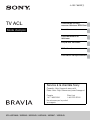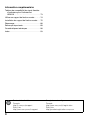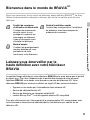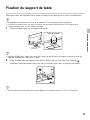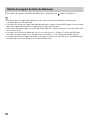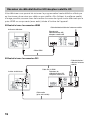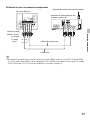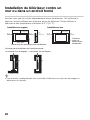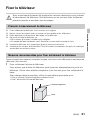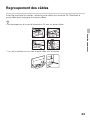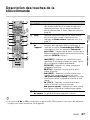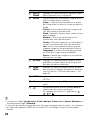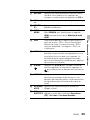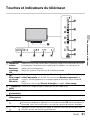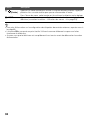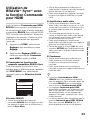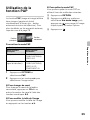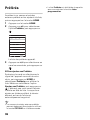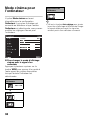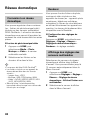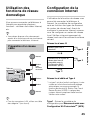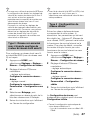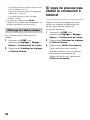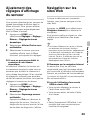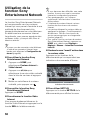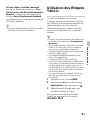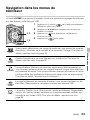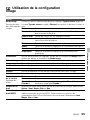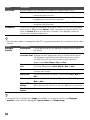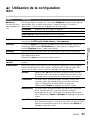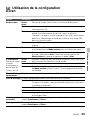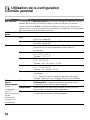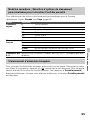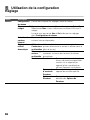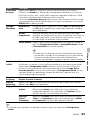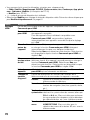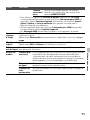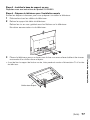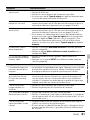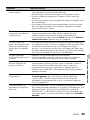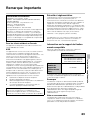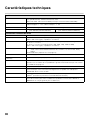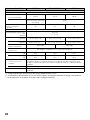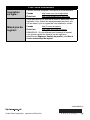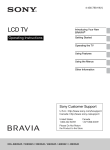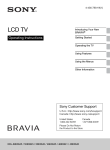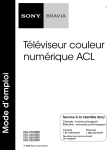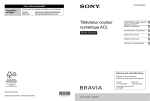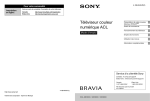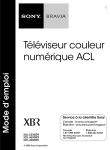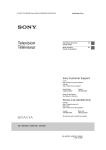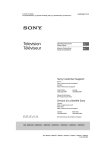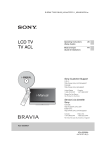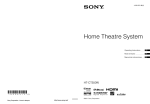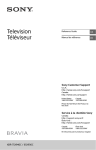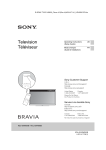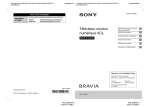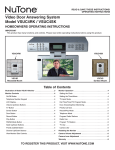Download TV ACL
Transcript
4-436-788-21(1)
TV ACL
Présentation de votre
nouveau téléviseur BRAVIAMD
Mode d’emploi
Avant de commencer
Fonctionnement du
téléviseur
Emploi des fonctions
Utilisation des menus
Information complémentaire
Service à la clientèle Sony
Canada : http://support.sony.ca/fr
États-Unis : http://www.sony.com/tvsupport
Canada
1.877.899.SONY
États-Unis
1.800.222.SONY
Ne retournez pas le produit
au magasin
KDL-60EX645 / 55EX645 / 50EX645 / 46EX645 / 46EX641 / 40EX645
Fiche d’identification
Les numéros de modèle et de série sont indiqués à
l’arrière et sur le côté du téléviseur. Inscrivez ces
numéros dans les espaces ci-dessous. Faites-y
référence chaque fois que vous appelez votre détaillant
Sony au sujet de ce téléviseur.
N° de modèle
N° de série
ATTENTION
Pour prévenir les chocs électriques et l’exposition des
broches, ne pas utiliser cette fiche CA polarisée avec une
rallonge, une prise de courant ou une autre sortie de courant,
sauf si les broches peuvent être insérées jusqu’au fond.
❑
❑
Faites uniquement fonctionner le
téléviseur sur un courant de 110-240 V CA
(États-Unis/Canada 120 V CA).
Évitez d’utiliser le téléviseur à des
températures inférieures à 5 °C (41 °F).
Information de licence
Macintosh est une marque de commerce d’Apple Inc.,
déposée aux États-Unis et dans d’autres pays ou régions.
HDMI, le logo HDMI et High-definition Multimedia Interface
sont des marques de commerce ou des marques déposées
de HDMI Licensing LLC aux États-Unis et dans d’autres pays
ou régions.
Fergason Patent Properties, LLC :
U.S. patent No. 5,717,422
U.S. patent No. 6,816,141
Fabriqué sous licence de Dolby Laboratories. Le terme
Dolby et le sigle double D sont des marques commerciales
de Dolby Laboratories.
Blu-ray Disc est une marque de commerce.
« BRAVIA »,
, BRAVIA Sync et
sont des marques
de commerce ou des marques déposées de Sony
Corporation.
« PlayStation » est une marque déposée et « PS3 » est une
marque de commerce de Sony Computer Entertainment Inc.
Opera® Browser from Opera Software ASA. Copyright 19952012 Opera Software ASA. All rights reserved.
DLNAMD, le logo DLNA et DLNA CERTIFIED MC sont des
marques de commerce, des marques de service ou des
marques de certification de la Digital Living Network Alliance.
Nettoyage
Lors du nettoyage, assurez-vous de
débrancher le cordon d’alimentation pour
éviter tout risque d’électrocution.
• Essuyez l’écran ACL délicatement à l’aide
d’un chiffon doux.
• Les taches tenaces peuvent être enlevées à
l’aide d’un chiffon légèrement imbibé d’une
solution de savon doux et d’eau tiède.
• Si vous utilisez un chiffon prétraité avec un
produit chimique, suivez bien les directives
figurant sur l’emballage.
• N’utilisez jamais de solvants corrosifs tels
qu’un diluant, de l’alcool ou du benzène
pour nettoyer l’appareil.
• Pour de plus amples renseignements,
consultez le Feuillet de consignes
d’utilisation et de sécurité fourni.
Votre téléviseur BRAVIA est conforme à la
norme ENERGY STARMD en mode
« Maison ». Il répond à des directives strictes
en matière d’efficacité énergétique établies
par l’Agence pour la protection de
l’environnement et le département de
l’Énergie des États-Unis.
ENERGY STAR est un programme conjoint de ces agences
gouvernementales qui vise à promouvoir l’efficacité
énergétique, tant dans les produits que dans les habitudes
des consommateurs. Des modifications aux réglages de
certaines fonctions et paramètres de ce téléviseur (Image et
Son, Écono. d’énergie) peuvent modifier ou accroître sa
consommation d’énergie. Selon les modifications apportées
à ces réglages, la consommation énergétique pourrait
dépasser les limites établies pour la conformité à la norme
ENERGY STAR en mode « Maison ».
L’utilisation de la technologie de cryptage Wi-Fi Protected
Setup ™ (WPS) limite le nombre maximal d’utilisateurs du
réseau.
L’utilisation de la technologie de cryptage Wi-Fi Protected
Access ™ (WPA) limite le nombre maximal d’utilisateurs du
réseau.
La taille d’image visualisable de la classe 55 est de 54,6 pouces (mesurée en diagonale).
2
Table des matières
Présentation de votre nouveau
téléviseur BRAVIAMD
Bienvenue dans le monde de BRAVIAMD . . . .5
Emploi des fonctions
Utilisation de BRAVIAMD SyncMC avec la
fonction Commande pour HDMI. . . . . . . . 33
Laissez-vous émerveiller par la haute définition
avec votre téléviseur BRAVIA . . . . . . . . . .5
Utilisation de la fonction PIP . . . . . . . . . . . . . 34
Les quatre éléments d’une expérience haute
définition sensationnelle . . . . . . . . . . . . . . .6
Préférés . . . . . . . . . . . . . . . . . . . . . . . . . . . . 36
Description des principales fonctions du
téléviseur . . . . . . . . . . . . . . . . . . . . . . . . . .6
Mode cinéma pour l’ordinateur . . . . . . . . . . . 38
Utilisation de la fonction PAP . . . . . . . . . . . . 35
Mode cinéma . . . . . . . . . . . . . . . . . . . . . . . . 37
Entrées . . . . . . . . . . . . . . . . . . . . . . . . . . . . . 39
Avant de commencer
Avant de commencer . . . . . . . . . . . . . . . . . . .8
Fixation du support de table . . . . . . . . . . . . . .9
Ajustement de l’angle de visionnement du
téléviseur (à l’exception de
KDL-60EX645) . . . . . . . . . . . . . . . . . . . . . 11
Emplacement des connecteurs d’entrée et de
sortie. . . . . . . . . . . . . . . . . . . . . . . . . . . . . 12
Raccordement du téléviseur . . . . . . . . . . . . .15
Raccordement d’autres appareils . . . . . . . . . 19
Installation du téléviseur contre un mur ou dans
un endroit fermé . . . . . . . . . . . . . . . . . . . . 20
Fixer le téléviseur . . . . . . . . . . . . . . . . . . . . .21
Regroupement des câbles . . . . . . . . . . . . . . 23
Exécution de la Configuration initiale . . . . . . 24
Fonctionnement du téléviseur
Utilisation de la télécommande . . . . . . . . . . . 26
Description des touches de la
télécommande . . . . . . . . . . . . . . . . . . . . .27
Touches et indicateurs du téléviseur . . . . . . 31
Lecture de fichiers Photo/Musique/Vidéo par
USB . . . . . . . . . . . . . . . . . . . . . . . . . . . . . 39
Réseau domestique . . . . . . . . . . . . . . . . . . . 42
Cadre photo . . . . . . . . . . . . . . . . . . . . . . . . . 43
Utilisation des fonctions de réseau
domestique. . . . . . . . . . . . . . . . . . . . . . . . 45
Configuration de la connexion Internet . . . . . 45
Si vous ne pouvez pas établir la connexion à
Internet . . . . . . . . . . . . . . . . . . . . . . . . . . . 48
Ajustement des réglages d’affichage du
serveur . . . . . . . . . . . . . . . . . . . . . . . . . . . 49
Navigation sur les sites Web. . . . . . . . . . . . . 49
Utilisation de la fonction Sony Entertainment
Network . . . . . . . . . . . . . . . . . . . . . . . . . . 50
Utilisation des Widgets Yahoo! . . . . . . . . . . . 51
Utilisation des menus
Navigation dans les menus du téléviseur . . . 53
Utilisation de la configuration Image . . . . . . . 55
Utilisation de la configuration Son. . . . . . . . .57
Utilisation de la configuration Écran . . . . . . . 59
Utilisation de la configuration Canal . . . . . . . 61
Utilisation de la configuration Contrôle
parental . . . . . . . . . . . . . . . . . . . . . . . . . . 62
Utilisation de la configuration Réglage . . . . . 66
Utilisation de la configuration Eco. . . . . . . . .72
3
Information complémentaire
Tableau de compatibilité du signal d’entrée
d’ordinateur pour Ordinateur et
HDMI IN . . . . . . . . . . . . . . . . . . . . . . . . . .73
Utiliser un support de fixation murale . . . . . .74
Installation du support de fixation murale . . .75
Dépannage . . . . . . . . . . . . . . . . . . . . . . . . . .80
Remarque importante . . . . . . . . . . . . . . . . . .89
Caractéristiques techniques . . . . . . . . . . . . .90
Index . . . . . . . . . . . . . . . . . . . . . . . . . . . . . . .93
Service à la clientèle
Canada
http://fr.sony.ca/support
États-Unis
http://www.sony.com/tvsupport
4
Enregistrement en ligne
Canada
http://www.sony.ca/fr/registration
États-Unis
http://productregistration.sony.com
MD
Présentation de votre nouveau téléviseur BRAVIA
Bienvenue dans le monde de BRAVIAMD
Nous vous remercions d’avoir choisi ce téléviseur haute définition BRAVIAMD de Sony.
Utilisez la documentation indiqués ci-dessous afin de tirer le meilleur parti de votre
téléviseur.
Guide d’installation rapide
Contient des consignes pour l’installation
du téléviseur avec des exemples de
schémas de connexion.
Présentation de votre nouveau téléviseur BRAVIAMD
Feuillet de consignes
d’utilisation et de sécurité
Contient des mesures de
sécurité visant à vous
protéger et à prévenir les
dommages au téléviseur.
Lisez ce document avant
d’installer le téléviseur.
Mode d’emploi
Contient les renseignements
les plus détaillés qui vous
permettront de faire
fonctionner votre téléviseur.
Laissez-vous émerveiller par la
haute définition avec votre téléviseur
BRAVIA
La qualité d’image affichée par votre téléviseur BRAVIA sera aussi bonne que la qualité
du signal reçu. Pour faire l’expérience de la qualité éblouissante de votre nouveau
téléviseur BRAVIA, vous devez vous abonner au service de télévision HD. Votre
téléviseur BRAVIA peut recevoir et afficher un signal HD des sources suivantes :
•
•
•
•
Signaux sur les ondes par l’intermédiaire d’une antenne HD
Service de câblodistribution HD
Service de télévision par récepteur satellite HD
Lecteur Blu-ray DiscMC ou autre appareil externe HD compatible
Pour plus d’information sur l’abonnement à la programmation HD, communiquez avec
votre fournisseur de services de câblodistribution, de télévision par satellite ou de
télévision HD.
5
Les quatre éléments d’une
expérience haute définition
sensationnelle
Le téléviseur, la source, le système audio et la configuration
En plus de votre téléviseur BRAVIA, un système HD complet nécessite une source de
programmation HD, un système audio HD et une configuration de connexion correcte.
Consultez le Guide d’installation rapide, compris dans l’emballage, pour le raccordement
des appareils en option.
Les signaux HD 1080 illustrés ici vous offrent des
images vives et nettes, des mouvements fluides et
des effets visuels à grand impact.
Si vous comparez un signal haute définition à un
signal analogique standard, vous remarquerez une
grande différence dans la qualité des images. Si des
barres noires s’affichent tel qu’illustré ici, appuyez sur
la touche WIDE de la télécommande pour remplir
l’écran.
Description des principales
fonctions du téléviseur
Votre téléviseur BRAVIA comporte de nombreuses fonctions pratiques, notamment :
➢ BRAVIAMD SyncMC : Permet à votre téléviseur BRAVIA de communiquer avec
d’autres appareils Sony prenant en charge la fonction Commande pour HDMI
(page 33).
➢ Accès multimédia : Utilisez les icônes Photo, Musique et Vidéo pour accéder
aux fichiers de photo, de musique et de vidéo à partir d’un appareil DLNA
CertifiedMC en réseau ou d’un appareil USB Sony (page 39).
➢ PIP (image sur image) : Vous pouvez regarder une émission de télévision tout
en travaillant avec votre ordinateur (page 34).
➢ PAP (image et image) : Vous pouvez afficher deux images (gauche et droite)
simultanément à l’écran (page 35).
6
➢ Préférés : Vos canaux et entrées préférés sont à portée de la main pour un
accès rapide (page 36).
➢ Mode cinéma autom. : Réglez votre téléviseur afin qu’il ajuste
automatiquement la zone d’affichage de l’écran selon la résolution du signal
(page 37).
➢ Sélection de l’entrée : Vous permet de passer facilement de l’un à l’autre des
appareils raccordés (page 39).
➢ Widgets Yahoo! : Les Widgets Yahoo! TV vous donnent accès au meilleur
d’Internet à partir de votre téléviseur (page 51). Les Widgets Yahoo! vous
permettent d’accéder aux informations météorologiques locales, aux actualités
et à bien plus encore.
➢ DLNA : Vous pouvez apprécier divers contenus (ex. : fichiers de photo/
musique/vidéo) stockés sur des serveurs multimédias DLNA CertifiedMC. La
fonction de réseau domestique vous permet d’apprécier les contenus de votre
réseau dans les autres pièces (page 42).
➢ Vidéo Internet : La fonction Vidéo Internet vous donne accès à des vidéos, des
films et bien d’autres contenus Internet à partir de votre téléviseur (page 50).
➢ Navigateur : Vous permet de naviguer facilement sur les sites Web.
➢ Cadre photo : Vous pouvez apprécier le cadre photo de grande taille tout en
écoutant de la musique.
➢ Marche programmée : Réglez la minuterie pour mettre en marche
automatiquement le téléviseur avec vos réglages d’entrée et de volume
préférés. Vous pouvez également le mettre en marche avec vos photos et
musiques préférées à l’aide de la fonction Cadre photo (page 69).
7
Présentation de votre nouveau téléviseur BRAVIAMD
➢ Type de scène : Vous permet de modifier facilement les réglages du téléviseur
pour obtenir une qualité d’image et de son optimale, par type de scène, selon
ce qui convient le mieux au genre de contenu que vous regardez (page 28).
Avant de commencer
Avant de commencer
Avec certains modèles de téléviseur, le support de table n’est pas fixé afin de vous
permettre de monter directement le téléviseur au mur. Si vous ne comptez pas installer
le téléviseur au mur, vous devez installer le support de table. Vous aurez besoin d’un
tournevis à pointe en croix et des vis fournies pour effectuer l’installation. Consultez les
directives de fixation fournies avec le téléviseur.
Tenez compte de ce qui suit pendant l’installation du téléviseur :
• Débranchez tous les câbles avant de transporter le téléviseur.
• Transportez le téléviseur avec le nombre de personnes approprié; un téléviseur de grande taille
doit être transporté par au moins deux personnes.
• Lors du transport du téléviseur, le bon emplacement des mains est très important pour votre
sécurité, ainsi que pour éviter de causer des dommages.
• Assurez-vous que le téléviseur est entouré d’une ventilation adéquate (reportez-vous à la
page 20).
• Pour obtenir une qualité d’image optimale, n’exposez pas l’écran à la lumière directe d’une
lampe ou du soleil.
• Évitez d’installer le téléviseur dans une pièce dont le sol et les murs sont d’un matériau
réfléchissant.
• Évitez de déplacer le téléviseur d’un endroit froid à un endroit chaud. Un changement soudain
de température peut provoquer de la condensation. Ce phénomène peut affecter la qualité de
l’image et/ou des couleurs affichées par le téléviseur. Si cela se produit, laissez la condensation
s’évaporer complètement avant de mettre le téléviseur sous tension.
8
Fixation du support de table
Reportez-vous au dépliant fourni avec le support de table pour le fixer correctement.
• N’appliquez aucune pression sur le panneau ACL ou le cadre autour de l’écran.
• Assurez-vous de ne pas coincer vos mains ou le cordon d’alimentation CA lorsque vous
installez le téléviseur sur le support de table.
1 Placez le téléviseur sur le support de table.
Avant de commencer
Tiges de guidage
• Alignez le téléviseur à partir du haut, puis faites-le glisser dans le support jusqu’à ce que les
tiges de guidage ne soient plus visibles.
2 Fixez le téléviseur au support de table à l’aide des vis fournies. Les flèches
indiquent l’emplacement des trous de vis utilisés pour fixer le support de table.
• Si vous utilisez un tournevis électrique, réglez son couple à environ 1,5 N·m {15 kgf·cm}.
9
Retrait du support de table du téléviseur
Pour retirer le support de table du téléviseur, retirez les vis
fixées à l’étape 2.
• Ne retirez pas le support de table pour une raison autre que l’installation d’accessoires
correspondants sur le téléviseur.
• Lorsque vous retirez le support de table du téléviseur, posez la face d’affichage sur une surface
de travail stable de dimensions supérieures à celles du téléviseur.
• Pour éviter d’endommager la surface de l’affichage ACL, veillez à recouvrir la surface de travail
d’un chiffon doux.
• Lorsque vous installez le téléviseur sur un mur, retirez les vis situées à l’arrière du téléviseur.
Assurez-vous de ranger les vis retirées dans un endroit sûr, hors de la portée des enfants.
• Lorsque vous fixez le support de table à nouveau, assurez-vous de fixer les vis (précédemment
retirées) dans les trous d’origine à l’arrière du téléviseur.
10
Ajustement de l’angle de
visionnement du téléviseur
(à l’exception de KDL-60EX645)
Vous pouvez ajuster l’angle de ce téléviseur dans les limites illustrées.
x Ajustement de l’angle (Pivotement)
*15°
*15°
*15°
*15°
* L’angle est une valeur approximative.
11
Avant de commencer
• Lorsque vous ajustez l’angle, tenez le support d’une main pour éviter de le faire glisser ou de
faire basculer le téléviseur.
Emplacement des connecteurs
d’entrée et de sortie
Panneau arrière
Élément
Panneau latéral
Description
1 DIGITAL AUDIO Permet de raccorder votre téléviseur à l’entrée audio optique d’un appareil
OUT (OPTICAL) audio numérique compatible PCM/Dolby* Digital.
2 PC IN (RGB)
Permet de raccorder le téléviseur au connecteur de sortie audio et vidéo
d’un ordinateur personnel. Permet aussi de raccorder d’autres appareils
RVB analogiques. Pour connaître les signaux pouvant être affichés,
consultez le « Tableau de compatibilité du signal d’entrée d’ordinateur » à
la page 73.
Pour certains ordinateurs Apple Macintosh, il peut être nécessaire d’utiliser
un adaptateur (non fourni). Si vous utilisez un adaptateur, branchez
l’adaptateur à l’ordinateur avant de brancher le câble HD15-HD15.
Vous devrez peut-être changer les réglages du téléviseur ou la résolution
et la fréquence des signaux de l’ordinateur. Consultez la page 18 pour
plus de renseignements sur la configuration de votre ordinateur pour ce
téléviseur.
* Fabriqué sous licence de Dolby Laboratories. Le terme Dolby et le sigle double D sont des
marques commerciales de Dolby Laboratories.
12
Élément
Description
3, 9
0 VIDEO IN 2
VIDEO/L
(MONO)AUDIO-R
Permet de raccorder la prise de sortie vidéo composite d’un appareil
vidéo.
Si vous disposez d’un appareil mono, raccordez son port de sortie audio
au port d’entrée audio L (MONO) du téléviseur.
(Suite)
13
Avant de commencer
HDMI (High-Definition Multimedia Interface) fournit une interface audio et
HDMI IN 1/2/3/4 vidéo entièrement numérique non compressée entre le téléviseur et tout
composant audio-vidéo compatible HDMI, tel qu’un décodeur numérique,
un lecteur DVD ou un récepteur audio-vidéo. La connexion HDMI prend en
charge les formats vidéo améliorés ou haute définition, en plus du son
numérique. Assurez-vous d’utiliser uniquement un câble HDMI qui porte le
logo HDMI.
Utilisez le port HDMI IN 1 pour raccorder un appareil DVI. Utilisez un câble
ou un adaptateur DVI à HDMI (non fourni). Un appareil raccordé par une
connexion DVI nécessite une connexion audio supplémentaire réalisée à
l’aide d’un câble audio branché à la prise PC/HDMI 1 AUDIO IN du port PC
IN.
4 CABLE/
Entrée RF qui permet de raccorder la câblodistribution ou une antenne
ANTENNA
VHF/UHF au téléviseur.
5 VIDEO IN 1/
Ce connecteur d’entrée peut être utilisé comme entrée vidéo composite
COMPONENT (VIDEO 1) ou comme entrée vidéo composante (COMPONENT). Pour un
IN/R-AUDIO-L raccordement vidéo composite, branchez le connecteur jaune à la prise Y
(MONO)
pour le signal vidéo et utilisez les prises audio L (mono) et R pour le signal
audio. Pour un raccordement vidéo composante, utilisez les prises Y, PB,
PR pour le signal vidéo et raccordez les prises audio L (mono) et R pour le
signal audio.
Ce téléviseur peut détecter le connecteur VIDEO 1 ou COMPONENT et
passer automatiquement au connecteur VIDEO 1 ou COMPONENT
raccordé.
Pour régler la détection automatique, appuyez sur la touche HOME,
sélectionnez Réglages, puis accédez au menu Réglage. Sélectionnez
l’option Sélection Vidéo 1/Composant dans Réglage AV, puis réglez-la à
Autom..
6 AUDIO OUT
Permet le raccordement à la prise d’entrée audio d’un appareil audio
analogique. Cette sortie peut être utilisée pour écouter le son du téléviseur
à l’aide d’un système audio.
7 LAN
Vous pouvez apprécier les contenus enregistrés sur des appareils DLNA
CertifiedMC via un réseau (page 39), ainsi que le service IPTV, les Widgets
Yahoo! et le navigateur Internet.
8 USB
Permet de raccorder un dispositif USB pour accéder à des fichiers de
photo, de musique et de vidéo.
Vous pouvez également raccorder une souris USB et un clavier USB
standard aux ports USB. Une souris USB ou un clavier USB peut
fonctionner uniquement lors de la navigation sur le navigateur internet
(page 49).
• Une connexion HDMI ou vidéo composante (YPBPR) est nécessaire pour visionner les formats
vidéo 480i, 480p, 720p, 1080i et 1080p. 1080/24p n’est offert que pour une connexion HDMI.
14
Raccordement du téléviseur
Système de câblodistribution ou d’antenne VHF/UHF
Votre téléviseur vous permet de profiter de la programmation numérique en haute
définition et en définition standard (si le service est offert dans votre région) ainsi que de
la programmation analogique à définition standard.
Ce téléviseur peut recevoir et afficher une programmation numérique décodée tant par
la câblodistribution (QAM et 8VSB) que par une antenne externe VHF/UHF (ATSC).
Câble coaxial de 75-ohms
Arrière du téléviseur
CABLE/ANTENNA
• Il est fortement recommandé de raccorder l’entrée CABLE/ANTENNA au moyen d’un câble
coaxial de 75-ohms afin d’optimiser la qualité du signal d’image. Un câble bifilaire de 300-ohms
subit facilement l’interférence des parasites radioélectriques ou autres, engendrant une
dégradation de la qualité du signal.
Système de câblodistribution et d’antenne VHF/UHF
Utilisez un commutateur RF A-B en option (non fourni) pour sélectionner les signaux de
l’antenne ou ceux de la câblodistribution, tel qu’illustré ci-dessous.
Commutateur RF A-B
Câble
A
Antenne
B
Arrière du téléviseur
CABLE/ANTENNA
• Assurez-vous de régler le paramètre Type de signal dans la configuration Canal à Câble ou à
Antenne, en fonction du signal en entrée (page 61).
15
Avant de commencer
x Câblodistribution ou antenne VHF/UHF (ou VHF seulement)
Décodeur de câblodistribution HD/récepteur satellite HD
Votre téléviseur vous permet de visionner la programmation haute définition offerte par
un fournisseur de services par câble ou par satellite. Afin d’obtenir la meilleure qualité
d’image possible, assurez-vous de brancher la source du signal à votre téléviseur par la
prise HDMI ou composante (avec audio) située à l’arrière de l’appareil.
x Illustré ici avec la connexion HDMI
Câblodistribution/câble de l’antenne satellite
Arrière du téléviseur
Décodeur de
câblodistribution HD/
récepteur satellite HD
Câble HDMI
x Illustré ici avec la connexion DVI
Câblodistribution/
câble de l’antenne
satellite
Arrière du téléviseur
Câble DVI à HDMI
Décodeur de
câblodistribution HD/
récepteur satellite HD
Câble audio
(prise mini stéréo)
16
x Illustré ici avec la connexion composante
Câblodistribution/câble de l’antenne satellite
Arrière du téléviseur
Décodeur de câblodistribution HD/
récepteur satellite HD
AUDIO-R (rouge)
Avant de commencer
AUDIO-L (blanc)
PR (rouge)
PB (bleu)
Y (vert)
Câble vidéo composante
Câble audio
• Si l’appareil possède une sortie DVI et pas de sortie HDMI, reliez la sortie DVI à l’entrée HDMI
IN 1 (au moyen d’un câble ou d’un adaptateur DVI à HDMI), puis reliez la sortie audio à l’entrée
AUDIO IN du port PC IN. Pour plus de détails, consultez la page 12.
17
Ordinateur
Vous pouvez utiliser votre téléviseur comme écran d’ordinateur en le raccordant avec un
câble HD15-HD15 tel qu’illustré ci-dessous. Le téléviseur peut aussi être raccordé à un
ordinateur par l’entremise d’une sortie DVI ou HDMI. (Reportez-vous au Guide
d’installation rapide.)
Arrière du téléviseur
Câble HD15-HD15
(RVB analogique)
Câble audio (prise mini stéréo)
• Reliez la prise PC IN à l’ordinateur à l’aide d’un câble avec un noyau de ferrite HD15-HD15 (RVB
analogique) et d’un câble audio (page 12).
18
Raccordement d’autres appareils
Lecteur Blu-ray
Disc/« PS3 »
Lecteur
DVD
Appareil audio
numérique
(Récepteur
audio-vidéo/
Cinéma-maison)
Décodeur de
Récepteur satellite câblodistribution Système
numérique
numérique
audio
USB
Ordinateur
personnel
Avant de commencer
Enregistreur CABLE/
Routeur/ Appareil
numérique ANTENNA
Modem audio
analogique
(Récepteur
audio-vidéo/
Cinémamaison)
Magnétoscope/
Console de jeu/
Caméscope
• Lorsque vous reliez d’autres appareils à votre téléviseur, reportez-vous au Guide d’installation
rapide (fourni).
19
Installation du téléviseur contre un
mur ou dans un endroit fermé
Assurez-vous que l’air circule adéquatement autour du téléviseur. Tel qu’illustré cidessous, laissez suffisamment d’espace autour du téléviseur. Évitez d’utiliser le
téléviseur à des températures inférieures à 5 °C (41 °F).
Installation au mur
Installation sur support
30 cm
(117 /8 pouces)
10 cm
(4 pouces)
10 cm
(4 pouces)
6 cm
(23 /8 pouces)
30 cm
(117/ 8 pouces)
10 cm
(4 pouces)
10 cm
(4 pouces)
10 cm (4 pouces)
Laissez au moins cet espace autour du téléviseur.
Laissez au
moins cet
espace autour
du téléviseur.
N’installez jamais le téléviseur de la manière suivante :
La circulation d’air est bloquée. La circulation d’air est bloquée.
Mur
Mur
• Une ventilation inadéquate peut faire surchauffer le téléviseur et causer des dommages ou
déclencher un incendie.
20
Fixer le téléviseur
Sony recommande fortement de prendre les mesures nécessaires pour prévenir
le basculement du téléviseur. Des téléviseurs qui ne sont pas fixés solidement
peuvent basculer et entraîner des dommages.
Prévenir le basculement du téléviseur
❑
❑
Fixez solidement le téléviseur à un mur et/ou à un support.
Ne pas laisser les enfants jouer ou monter sur les meubles et les téléviseurs.
Évitez de placer ou d’accrocher des objets sur le téléviseur.
Ne jamais installer le téléviseur sur :
• Des surfaces glissantes, instables et/ou inégales.
• Un meuble qui peut facilement servir d’escalier, comme une commode à tiroirs.
Installez le téléviseur où il ne peut pas être tiré, poussé ou renversé.
Acheminez les cordons d’alimentation CA et les cordons connecteurs afin qu’ils ne soient pas
accessibles aux enfants curieux.
Mesures recommandées pour fixer solidement le téléviseur
Tenez compte des mesures suivantes lorsque vous fixez votre téléviseur à une base de
téléviseur (non fournie).
1 Fixez solidement la base du téléviseur.
Vous assurer que la base du téléviseur peut supporter adéquatement le poids du
téléviseur. Utiliser deux attaches angulaires (non fournies) pour fixer solidement la
base.
Avec chaque attache angulaire, utiliser la quincaillerie appropriée pour :
• Fixer un côté de l’attache angulaire au poteau mural.
• Fixer l’autre côté à la base de téléviseur.
Attaches angulaires
Base
(Suite)
21
Avant de commencer
❑
❑
❑
❑
2 Fixer solidement le téléviseur à la base.
Utiliser la quincaillerie optionnelle mentionnée ci-dessous (non fournie) :
• Vis à métal M4 (vissée dans le support de table du téléviseur).
• Une vis ou l’équivalent (la fixer à la base du téléviseur).
• Une corde ou une chaîne (assez solide pour supporter le poids du téléviseur). Vous
assurer qu’il n’y a pas de mou excessif dans la corde ou la chaîne.
Un moyen alternatif de fixer le téléviseur est à l’aide de l’ensemble de sangle de
maintien Sony (optionnel).
Trou de vis sur
le support de table
Vis à métal M4
(non fournie)
Corde ou chaîne
(non fournie)
Vis
(non fournie)
La longueur de la vis à métal M4 varie en
fonction du diamètre de la corde ou de la chaîne.
Veuillez consulter l’illustration ci-dessous.
Vis M4
Corde ou chaîne
6-8 mm
Support de table
du téléviseur
3 Attachez le téléviseur au mur.
Fixez le téléviseur au mur avec des boulons, un dispositif d’ancrage au mur et une
chaîne (ou une corde).
Trous de
montage au
mur
Boulons d’ancrage
(non fournis)
Dispositif d’ancrage
au mur (non fourni)
Corde ou
chaîne (non
fournie)
• Communiquer avec le service à la clientèle de Sony pour obtenir l’ensemble de sangle de
maintien en option de Sony en fournissant le nom du modèle de votre téléviseur.
– Pour le Canada, téléphoner au 1-877-899-7669
– Pour les États-Unis, téléphoner au 1-800-488-7669 ou visiter
http:// www.sony.com/accessories
• La mesure 2 fournit une protection minimale contre le basculement du téléviseur : Pour une
protection additionnelle, suivre toutes les trois mesures recommandées ci-dessus.
22
Regroupement des câbles
Avant de regrouper les câbles, retirez le porte-câble du couvercle CA. Réutilisez le
porte-câble pour regrouper les autres câbles.
• Ne regroupez pas le cordon d’alimentation CA avec les autres câbles.
Avant de commencer
*
* Lors de l’installation au mur, fixez le porte-câble sous les bornes.
23
Exécution de la Configuration initiale
Au cours de la configuration initiale, vous effectuerez les réglages suivants :
•
•
•
•
•
•
•
Choix de la langue d’affichage des menus à l’écran
Choix du pays de visionnement
Sélection du type d’utilisation
Recherche de canaux analogiques et numériques
Réglage de l’heure actuelle
Réglage de la configuration du réseau
Téléchargement du logiciel
Terminez vos branchements de câbles avant de commencer la Configuration initiale.
Pour voir des exemples de schémas de connexion, consultez le Guide d’installation
rapide (fourni).
Initial Setup
Please select your language:
1 Allumez le téléviseur.
L’écran Configuration initiale s’affiche.
English
Español
Français
Confirm
2 Utilisez les touches de la télécommande décrites ci-dessous pour naviguer dans les
étapes de la Configuration initiale.
Touches V/v/B/b :
Vous permettent de naviguer et de mettre en surbrillance les options des
menus accessibles.
Touche
:
Vous permet de sélectionner l’option en surbrillance et de passer à l’étape
suivante.
3 La fonction Auto-programmation recherche les canaux accessibles provenant de
la source de signal directement branchée à l’entrée CABLE/ANTENNA du téléviseur.
Suivez les instructions à l’écran pour exécuter la fonction Auto-programmation.
24
Emplacement
• Si vous annulez la fonction Auto-programmation, les
canaux que vous avez sélectionnés ne seront pas
Veuillez sélectionner le type d'usage de cette TV.
"Maison" optimise l'image pour une utilisation normale
enregistrés. Pour rechercher de nouveau des canaux
à votre domicile et est certifié ENERGY STAR.
"Magasin de détail" optimise l'image pour une exposition en boutique.
accessibles, exécutez la fonction Auto-programmation.
• Raccordez la câblodistribution ou votre antenne au
téléviseur (vous pouvez raccorder les deux en utilisant
Maison
un commutateur RF A-B (non fourni)); consultez la page
Magasin de detail
15 pour plus de renseignements.
• Lorsqu’un message vous demande de sélectionner
Magasin de détail ou Maison, assurez-vous de
sélectionner Maison pour le mode conforme à la norme ENERGY STAR.
Confirmer
Confirm
RETURN Préc.
Avant de commencer
4 Réglez la date et l’heure actuelles.
25
Fonctionnement du téléviseur
Utilisation de la télécommande
Pour insérer les piles dans la télécommande
Insérez deux piles AAA (fournies) en prenant soin d’aligner les indicateurs e et E des
piles avec ceux qui apparaissent dans le compartiment des piles de la télécommande.
Directives
• Pointez la télécommande en direction du capteur
infrarouge du téléviseur.
• Assurez-vous qu’aucun objet ne se trouve entre la
télécommande et le capteur infrarouge du téléviseur.
• Les lampes fluorescentes peuvent perturber le
fonctionnement de votre télécommande; le cas
échéant, éteignez les lampes fluorescentes dans la
pièce.
• Si vous éprouvez des difficultés avec la
télécommande, réinsérez ou remplacez les piles et
assurez-vous qu’elles sont correctement placées
dans le compartiment.
• Assurez-vous qu’il n’y ait aucun objet devant le
téléviseur.
Capteur IR
26
Description des touches de la
télécommande
1
2
qf
Description
1
INPUT
Appuyez sur cette touche pour afficher la liste
des entrées externes et le mode du téléviseur.
Appuyez plusieurs fois sur cette touche pour
passer d’une entrée à l’autre. Reportez-vous à la
page 39.
WIDE
Appuyez à plusieurs reprises sur cette touche
pour passer d’un mode à l’autre parmi les
réglages de Mode cinéma. Reportez-vous à la
page 37.
3
4
5
6
qg
qh
qj 2
qk
7
8
ql
9
w; 3
0
qa
wa
qs
qd
ws
wd
Commande Ces touches sont utilisées pour commander les
de
fonctions des appareils reliés au téléviseur à
l’appareil l’aide de la fonction Commande pour HDMI (non
disponible sur tous les appareils Commande
pour HDMI). Il se peut que d’autres touches de la
télécommande permettent de faire fonctionner les
appareils BRAVIAMD SyncMC.
. (PREV) : Appuyez sur cette touche pour
reprendre la lecture du contenu en cours à partir
de la marque de chapitre précédente.
X (PAUSE) : Appuyez sur cette touche pour
suspendre la lecture.
x (STOP) : Appuyez sur cette touche pour
arrêter la lecture.
> (NEXT) : Appuyez sur cette touche pour
avancer à la marque de chapitre suivante.
m (marche arrière rapide) : Appuyez sur cette
touche pour lancer la lecture en marche arrière
rapide.
N (PLAY) : Appuyez sur cette touche pour
lancer la lecture à la vitesse normale.
M (avance rapide) : Appuyez sur cette touche
pour lancer la lecture en mode avance rapide.
4
Touches
Lorsque les touches de couleur sont disponibles,
de couleur un guide d’utilisation apparaît à l’écran.
• Les touches 5, N et CH + comportent un point tactile. Elles peuvent vous servir de référence
lorsque vous faites fonctionner votre appareil.
(Suite)
27
Fonctionnement du téléviseur
Touche
Touche
Description
5
PHOTO
FRAME
Appuyez sur cette touche pour afficher le Cadre
photo. Reportez-vous à la page 43.
6
SCENE
Permet d’optimiser la qualité de l’image et du son
selon l’une des options suivantes.
Autom. : Optimise automatiquement la qualité
de l’image et du son selon la source de signal en
entrée.
Général : Aucune optimisation de l’image ou du
son, peu importe le type de scène.
Photo : Reproduit la texture et les couleurs d’une
photo imprimée.
Musique : Offre un son dynamique et clair,
comme dans une salle de concert.
Cinéma : Offre une image et un son semblables à
ce que l’on retrouve dans une salle de cinéma.
Jeu : Enrichit votre expérience de jeu avec de
superbes images et une grande qualité sonore.
Graphiques : Facilite le visionnement prolongé
en offrant des images claires et détaillées.
Sports : Présente des images et un son réalistes,
comme dans un stade.
7
RETURN
Appuyez sur cette touche pour revenir à l’écran
précédent ou quitter l’écran actuel lorsque vous
êtes dans le menu du téléviseur.
8
HOME/
MENU
Appuyez sur cette touche pour afficher le menu
des fonctions et réglages du téléviseur. Reportezvous à la section « Utilisation des menus » à la
page 53.
9
NETFLIX
Appuyez sur cette touche pour afficher le menu
NETFLIX.
0
0-9
Appuyez sur les touches 0-9 pour syntoniser un
canal.
qa
Utilisez cette touche avec les touches 0-9 pour
sélectionner des canaux numériques.
Par exemple, pour entrer 2.1, appuyez sur 2 ,
, 1 et
.
• Lorsque vous réglez Type de scène à Photo, Musique, Cinéma, Jeu ou Sports, Mode son est
automatiquement réglé à Standard.
• La fonction de sélection du type de scène n’est pas compatible avec les photos, la musique et
les vidéos des appareils USB/DLNA, le service IPTV, les Widgets Yahoo! ou le navigateur
Internet.
28
Description
qs
MUTING
Appuyez sur cette touche pour mettre le son en
sourdine. Pour rétablir le son, appuyez de
nouveau sur cette touche ou appuyez sur VOL +.
qd
VOL (2)
+/–
Appuyez sur ces touches pour régler le volume.
qf
POWER
"/1
Appuyez sur cette touche pour allumer et
éteindre le téléviseur.
qg
SYNC
MENU
Appuyez sur cette touche pour afficher le Sync
Menu BRAVIA, puis sélectionnez un appareil
HDMI raccordé à partir de la Sélection d’unité
HDMI.
qh
SEN
Cette touche permet la sélection de contenus à
partir du service « SEN » (Sony Entertainment
Network) en ligne. Lorsque le service « SEN »
n’est pas disponible, la catégorie « SEN » ne
s’affiche pas.
qj
DISPLAY
Appuyez une fois sur cette touche pour afficher la
bannière comportant des renseignements sur le
canal et/ou l’émission que vous regardez. La
bannière disparaît après quelques secondes;
pour la faire disparaître immédiatement, appuyez
de nouveau sur la touche.
qk
V/v/B/b
Appuyez sur V/v/B/b pour changer la cible de
saisie ou déplacer la surbrillance. Appuyez sur
pour sélectionner un élément ou confirmer un
choix.
ql
OPTIONS
Appuyez sur cette touche pour afficher une liste
de fonctions pratiques et de raccourcis. Les
éléments de menu des options varient en fonction
du signal d’entrée et du contenu du signal en
cours.
w;
INTERNET Appuyez sur cette touche pour afficher les
APPS
Widgets Yahoo!.
wa
CC/
Appuyez sur cette touche pour passer d’un
SUBTITLE réglage à l’autre dans la fonction Sous-titres
(CC) : Oui, Non et Oui avec Sourdine.
(Suite)
29
Fonctionnement du téléviseur
Touche
30
Touche
Description
ws
JUMP
Appuyez sur cette touche pour afficher
alternativement deux canaux ou entrées externes.
Le téléviseur affiche en alternance le canal ou
l’entrée en cours et le dernier canal ou la dernière
entrée que vous avez sélectionné.
wd
CH +/–
Appuyez sur cette touche pour passer les canaux
en revue. Pour faire défiler les canaux
rapidement, appuyez sur l’une des touches CH
+/– et maintenez-la enfoncée.
Touches et indicateurs du téléviseur
Description
Détecte le niveau de lumière dans la pièce et règle la luminosité de l’écran en
conséquence. Ne placez aucun objet près du capteur, car cela pourrait
altérer son fonctionnement.
Reçoit les signaux IR provenant de la télécommande.
3
4
5
6
7
S’allume en orange lorsque l’option Marche programmée/Minuterie de
veille/Cadre photo est activée. Si vous activez Marche programmée, le
voyant s’allume également en orange lorsque le téléviseur est en mode de
veille.
S’allume en vert lorsque Écono. d’énergie est réglée à Sans image.
1 (Voyant de S’allume en rouge lorsque le téléviseur est en mode veille.
veille)
S’allume en vert lorsque le téléviseur est allumé.
" (Voyant
d’alimentation)
"/1
Appuyez sur cette touche pour allumer et éteindre le téléviseur.
(Alimentation)
–
CH
+ Appuyez sur cette touche pour passer les canaux en revue. Pour faire défiler
les canaux rapidement, appuyez sur l’une des touches CH –/+ et maintenez-la
enfoncée. Dans l’écran du menu, ces touches servent de touches haut/bas.
–
2
+ Appuyez sur ces touches pour régler le volume. Dans l’écran du menu, ces
touches servent de touches gauche/droite.
(Suite)
31
Fonctionnement du téléviseur
Élément
1 Capteur de
lumière
Récepteur
infrarouge
(IR)
2
(Voyant
Sans image)/
(Voyant
Minuterie)
Élément
Description
8
Appuyez sur cette touche pour afficher la liste des entrées externes. Appuyez
plusieurs fois sur cette touche pour passer d’une entrée à l’autre.
Dans l’écran du menu, cette touche sert à confirmer la sélection ou le réglage.
Appuyez sur cette touche pour afficher le menu des fonctions et réglages du
téléviseur (consultez la section « Utilisation des menus » à la page 53).
t (Entrée)
9 HOME
• Pour plus d’information sur la configuration des étiquettes des entrées externes, reportez-vous à
la page 69.
• La touche CH + comporte un point tactile. Utilisez-la comme référence lorsque vous faites
fonctionner le téléviseur.
• Assurez-vous que le téléviseur est complètement hors tension avant de débrancher le cordon
d’alimentation.
32
Emploi des fonctions
Utilisation de
BRAVIAMD SyncMC avec
la fonction Commande
pour HDMI
• Allume automatiquement le téléviseur et
règle l’entrée à l’appareil raccordé lorsque la
lecture démarre sur cet appareil.
• Éteint automatiquement l’appareil raccordé
lorsque vous réglez le téléviseur au mode
veille.
x Amplificateur audio-vidéo
Avec la fonction Commande pour HDMI,
BRAVIA Sync permet à votre téléviseur
de communiquer avec d’autres appareils
compatibles BRAVIA Sync utilisant HDMI
CEC (contrôle inter-éléments). Suivez les
réglages et les conseils ci-dessous pour
unifier les commandes des appareils
raccordés.
1 Appuyez sur HOME, sélectionnez
2 Sélectionnez Réglages HDMI, puis
mettez en surbrillance Commande
pour HDMI et réglez-la à Oui.
x Commander les fonctions des
appareils compatibles BRAVIA Sync
Pour commander les fonctions d’un
appareil avec la télécommande, appuyez
sur SYNC MENU, puis sélectionnez
l’appareil voulu sous Sélection d’unité
HDMI.
Sync Menu
HDMI 1
Sélection d’unité HDMI
Contrôle d’appareil
Haut-parleurs
Commandes du téléviseur
Revenir à la télévision
RETURN Quitter
x Lecteur BD/DVD
• Allume automatiquement l’appareil
compatible BRAVIA Sync et règle l’entrée à
cet appareil lorsque vous le sélectionnez à
partir du Sync Menu.
x Caméscope
• Allume automatiquement le téléviseur et
règle l’entrée au caméscope raccordé
lorsque vous allumez le caméscope
raccordé.
• Éteint automatiquement le caméscope
raccordé lorsque vous réglez le téléviseur au
mode de veille.
• La fonction Commande pour HDMI
(BRAVIA Sync) est seulement disponible
pour les appareils Sony raccordés dotés de
la fonction BRAVIA Sync ou compatibles
avec la fonction Commande pour HDMI.
• Les réglages Commande pour HDMI
doivent être configurés sur le téléviseur ainsi
que sur les appareils raccordés. Pour plus
de renseignements sur les réglages des
appareils raccordés, reportez-vous à leurs
modes d’emploi.
• Lorsqu’un appareil Sony compatible avec la
fonction Commande pour HDMI (BRAVIA
Sync) est raccordé, BRAVIA Sync est
automatiquement activé sur cet appareil.
33
Emploi des fonctions
Réglages, puis accédez au menu
Réglage.
• Allume automatiquement l’amplificateur
audio-vidéo raccordé et fait passer la sortie
sonore des haut-parleurs du téléviseur vers
le système audio lorsque vous allumez le
téléviseur.
• Fait automatiquement passer la sortie
sonore à l’amplificateur audio-vidéo quand
vous allumez l’amplificateur audio-vidéo
lorsque le téléviseur est allumé.
• Éteint automatiquement l’amplificateur
audio-vidéo raccordé lorsque vous réglez le
téléviseur au mode de veille.
• Permet de régler le volume (VOL +/–) et la
sourdine (MUTING) de l’amplificateur audiovidéo raccordé à l’aide de la télécommande
du téléviseur.
Utilisation de la
fonction PIP
La fonction PIP (image sur image) affiche
l’image d’un ordinateur raccordé en plein
écran, ainsi qu’une émission de télévision
ou le signal d’une autre entrée externe
dans une fenêtre secondaire. (Reportezvous au tableau « Pour activer le mode
PIP » ci-dessous.) (La fonction Soustitres (CC) n’est pas disponible en mode
PIP.)
Fenêtre
secondaire
(Vous pouvez
déplacer la
fenêtre
secondaire à
l’aide des
touches
V/v/B/b.)
Fenêtre
principale
(Ordinateur)
Pour activer le mode PIP
Entrées PIP prises en charge
Dans la fenêtre
principale
Dans la fenêtre
secondaire
Ordinateur
Canal de télévision
(CABLE/ANTENNA),
VIDEO IN 1/2, HDMI
IN 1/2/3/4 (signal
vidéo)
HDMI IN (signal
d’ordinateur)
Canal de télévision
(CABLE/ANTENNA),
VIDEO IN 1/2,
COMPONENT IN
1 Appuyez sur la touche OPTIONS
alors que le téléviseur est en mode
Ordinateur.
2 Sélectionnez PIP à partir du menu
OPTIONS.
3 La fenêtre secondaire s’affiche.
34
x Pour changer de canal
Pour changer le canal de la fenêtre
secondaire, appuyez sur CH +/– ou
entrez le numéro de canal à l’aide des
touches numériques 0-9.
x Pour quitter le mode PIP
1 Appuyez sur la touche OPTIONS.
2 Appuyez sur V/v pour mettre en
surbrillance Sortie PIP, puis appuyez
sur
pour passer en mode plein
écran avec le signal de l’ordinateur.
x Permutation audio
Cette fonction permet d’alterner entre le
son de la fenêtre principale et le son de la
fenêtre secondaire.
1 Appuyez sur la touche OPTIONS.
2 Appuyez sur V/v pour mettre en
surbrillance l’option Permutation
audio, puis appuyez sur .
3 Appuyez sur V/v pour mettre en
surbrillance la fenêtre dont vous
souhaitez écouter le son, puis
appuyez sur .
Utilisation de la
fonction PAP
x Pour quitter le mode PAP
Vous pouvez quitter le mode PAP en
utilisant l’une des méthodes suivantes :
1 Appuyez sur RETURN.
La fonction PAP (image et image) affiche
deux images (gauche et droite)
simultanément à l’écran (ex. : entrée
externe et émission de télévision). Pour
plus de détails sur les appareils externes,
reportez-vous à la page 19.
2 Appuyez sur V/v pour mettre en
surbrillance Une seule image, puis
appuyez sur
pour passer à l’image
simple à partir du menu Options.
3 Appuyez sur
.
Fenêtre
secondaire
Fenêtre
principale
Pour activer le mode PAP
Emploi des fonctions
Entrées prises en charge par le mode PAP
Dans la fenêtre
principale
Dans la fenêtre
secondaire
Composant
Canal de télévision
(CABLE/ANTENNA),
VIDEO IN 2
HDMI IN (excepté le
signal d’ordinateur)
Canal de télévision
(CABLE/ANTENNA),
VIDEO IN 1/2,
COMPONENT IN
1 Appuyez sur OPTIONS et
sélectionnez P&P.
2 Appuyez sur les touches B/b pour
sélectionner l’image active.
x Pour changer de canal
Pour changer le canal de la fenêtre
secondaire, appuyez sur CH +/– ou
entrez le numéro de canal à l’aide des
touches numériques 0-9.
x Pour modifier la taille de l’image
Vous pouvez modifier la taille de l’image
en appuyant sur les touches V/v.
35
Préférés
• La liste Préférés est réinitialisée chaque fois
que vous exécutez la fonction Autoprogrammation.
Accédez à vos canaux et entrées
externes préférés en les ajoutant à la liste,
puis en appuyant sur la touche HOME.
1 Appuyez sur la touche HOME.
2 Appuyez sur V/v pour sélectionner
l’option Préférés, puis appuyez sur
.
Préférés
Ajouter aux Préférés
Câble
4.61
Antenne
12
BBCNEWS
Composant
3
DVD
Antenne
24.6
BBO
Câble
34
ESPN HD
Câble
36.1
HDMI 1
ABC
STAR Ch
BD
HDMI 3
Enregistreur
Antenne
52.5
NHKHi
Câble
88.6
NHK BS2
Choisir
Confirmer
RETURN Préc.
La liste des préférés apparaît.
3 Appuyez sur V/v pour sélectionner un
canal ou une entrée, puis appuyez sur
.
x Pour ajouter aux Préférés
Syntonisez le canal ou sélectionnez le
signal de l’appareil raccordé de votre
choix, puis appuyez sur HOME et
sélectionnez Préférés pour afficher la
liste. Mettez en surbrillance l’option
Ajouter aux Préférés, puis appuyez sur
. L’élément que vous venez d’ajouter
s’affiche en tête de liste. Lorsque vous
ajoutez un dixième préféré, le dernier
élément au bas de la liste est
automatiquement supprimé.
• Les canaux et entrées externes préférés
peuvent également être ajoutés en utilisant
la touche OPTIONS sur la télécommande.
36
Mode cinéma
La fonction Mode cinéma vous permet de
choisir le mode d’affichage à l’écran que
vous préférez. Selon le format du signal
de la source, des barres noires peuvent
apparaître autour de l’image ou des deux
côtés de l’écran. Parfois, l’image peut être
remplie ou affichée sur tout l’écran. Cela
dépend du signal reçu par le téléviseur.
Source originale en 16:9
Normal
Normal
Ce mode n’est pas
disponible.
Plein écran
Plein écran
Zoom
Zoom
L’option Normal est seulement accessible
pour les sources au format 480i ou 480p.
Emploi des fonctions
Vous pouvez sélectionner manuellement
les réglages du Mode cinéma
disponibles pendant que vous regardez le
téléviseur en appuyant sur la touche
WIDE de la télécommande ou encore,
vous pouvez régler le téléviseur à Cinéma
autom.
Source originale en
4:3
x Pour choisir la fonction Cinéma
automatique
Appuyez sur HOME, sélectionnez
Réglages, puis accédez au menu Écran.
Sélectionnez l’option Cinéma autom. et
réglez-la à Oui.
x Pour changer le mode d’affichage
cinéma
Appuyez à plusieurs reprises sur la
touche WIDE pour passer d’un mode à
l’autre parmi les modes disponibles.
Source originale en
4:3
Source originale en 16:9
Source à définition Source haute définition
standard
m
Grand zoom
m
Grand zoom
37
Mode cinéma pour
l’ordinateur
L’option Mode cinéma est aussi
disponible pour la configuration
Ordinateur. Lorsqu’un ordinateur est
connecté au téléviseur et que l’entrée
Ordinateur est sélectionnée, vous pouvez
modifier les réglages d’écran pour
l’ordinateur.
x Pour changer le mode d’affichage
cinéma pour le signal d’un
ordinateur
Appuyez à plusieurs reprises sur la
touche WIDE pour passer d’un mode à
l’autre parmi les modes disponibles
lorsque l’entrée Ordinateur est
sélectionnée.
Signal entrant de
l’ordinateur
800 × 600
m
Normal
Plein écran 1
38
Signal entrant de
l’ordinateur
Plein écran 2
• Utilisez la fonction Auto réglage pour ajuster
la position d’affichage et la phase de l’image
lorsque le téléviseur reçoit un signal en
entrée à partir d’un ordinateur connecté.
Entrées
Appuyez sur INPUT pour afficher le menu
Entrée et parcourez les entrées externes
afin de sélectionner votre signal vidéo
pour le visionnement, par exemple le
mode télévision. La liste des entrées
comprend le mode télévision, ainsi que
les autres appareils raccordés au
téléviseur.
Vous pouvez attribuer des étiquettes aux
entrées externes pour les identifier
rapidement.
x Pour la gestion des étiquettes
Appuyez sur les touches B/b pour mettre
en surbrillance l’une des étiquettes
affichées qui correspond à l’appareil
raccordé, puis appuyez sur .
x Pour la gestion des activations
1 Appuyez sur les touches B/b pour
sélectionner la colonne d’activation.
2 Appuyez sur les touches V/v pour
sélectionner Autom., Toujours ou
Non lorsque l’option Autom. est
sélectionnée. L’entrée sélectionnée
sera toujours affichée dans la liste.
Profitez avec votre téléviseur de vos
fichiers de photo, de vidéo et de musique
enregistrés sur un appareil photo
numérique Sony ou un caméscope
raccordé avec un câble USB, ou encore
sur un support de stockage USB.
1 Raccordez au téléviseur un appareil
USB pris en charge.
2 Appuyez sur la touche HOME.
3 Appuyez sur V/v pour sélectionner
Média, puis appuyez sur V/v/B/b
pour sélectionner Photo, Musique,
Vidéo et appuyez sur .
4 Appuyez sur V/v/B/b pour
sélectionner un fichier, un dossier ou
un appareil, puis appuyez sur .
Si vous avez sélectionné un dossier,
sélectionnez un fichier, puis appuyez
sur .
La lecture commence.
x Démarrage automatique de la lecture
des photos
Le téléviseur affiche automatiquement
l’écran de visionnement des vignettes
lorsque le téléviseur est allumé et que
vous raccordez au port USB un appareil
photo numérique ou autre appareil
stockant des fichiers de photo, puis que
vous allumez cet appareil (page 67).
(Suite)
39
Emploi des fonctions
x Pour la gestion des entrées
Appuyez sur HOME, sélectionnez
Réglages, puis accédez au menu
Réglage. Sélectionnez l’option Gestion
des entrées dans Réglage AV. Appuyez
sur les touches V/v pour mettre en
surbrillance l’entrée vidéo (HDMI 1-4,
Vidéo 1-2, Composant, Ordinateur) à
laquelle vous souhaitez attribuer une
étiquette; appuyez sur
pour
sélectionner l’entrée voulue.
Lecture de fichiers
Photo/Musique/Vidéo
par USB
x Remarques à propos de la lecture de
fichiers
• Pendant que le téléviseur accède aux
données stockées sur l’appareil USB,
respectez les consignes suivantes :
– N’éteignez pas le téléviseur ni l’appareil
USB raccordé.
– Ne débranchez pas le câble USB.
– Ne retirez pas l’appareil USB.
Cela pourrait endommager les données
stockées sur l’appareil USB.
• Sony ne peut en aucun cas être tenue
responsable dans le cas où les données
stockées sur le support
d’enregistrement seraient perdues ou
endommagées en raison d’un problème
de fonctionnement de tout appareil
raccordé ou du téléviseur lui-même.
• La lecture ne commence pas
automatiquement si vous allumez le
téléviseur après avoir raccordé
l’appareil photo numérique ou autre
appareil au port USB.
• L’appareil USB prend en charge les
formats FAT16, FAT32 et NTFS.
• Le démarrage automatique de la lecture
des photos fonctionne seulement pour
les fichiers de photo stockés dans le
dossier le plus récent de l’appareil
photo numérique (dossier conforme
DCF portant le chiffre « DCIM » le plus
élevé).
• Il se peut que la lecture ne commence
pas automatiquement lorsque vous
raccordez certains appareils photo
numériques (par exemple les appareils
photo avec mémoire interne).
• Les noms de fichiers et de dossiers ne
prennent en charge que l’anglais.
40
• Lorsque vous raccordez un appareil
photo numérique Sony, réglez le mode
de connexion USB de votre appareil
photo à « Auto » ou à « Mass Storage ».
Pour plus de renseignements au sujet
du mode de connexion USB, reportezvous au mode d’emploi de votre
appareil photo numérique.
• Utilisez un appareil de stockage USB
conforme aux normes « USB Mass
Storage Device Class ».
• Si le fichier sélectionné est incomplet ou
comporte des informations de
conteneur incorrectes, la lecture ne sera
pas possible.
Format vidéo USB
Extension
Conteneur
Codec vidéo
XviD
MPEG1
.avi
AVI
MPEG2 MP
H.264 BP/MP/HP
MPEG-4 SP/ASP
Codec audio
PCM / MPEG1 Layer1, 2 / MP3 /
MPEG2 AAC (2 canaux) /
MPEG4 AAC (2 canaux) /
MPEG4 HE-AAC (2 canaux) /
Dolby Digital (2 canaux) /
WMA v8
WMV v9
.wmv
.asf
ASF
XviD
MP3 / WMA v8
MPEG-4 SP/ASP
VC-1
H.264 BP/MP/HP
.mp4
.mov
.3gp
MP4
MPEG1 Layer1, 2 / MP3 /
MPEG2 AAC /
MPEG4 AAC /
MPEG4 HE-AAC
MPEG-4 SP/ASP
H.263
MPEG-4 SP/ASP
.mkv
MKV
WMV v9
VC-1
.mpg
.mpeg
.vob
.vro
PCM / MPEG1 Layer1, 2 / MP3 /
MPEG2 AAC (2 canaux) /
MPEG4 AAC (2 canaux) /
MPEG4 HE-AAC (2 canaux) /
Dolby Digital (2 canaux) /
WMA v8
MPEG1
PS
MPEG2 MP
MPEG2 MP
.ts, .m2ts
TS
VC-1
H.264 BP/MP/HP
Format de musique USB
Extension
.mp3
Codec audio
MP3
.wma
WMA v8
MPEG1 Layer1, 2 / MP3 /
Dolby Digital (2 canaux)
MPEG1 Layer1, 2 / MP3 /
MPEG2 AAC (2 canaux) /
MPEG4 AAC (2 canaux) /
MPEG4 HE-AAC (2 canaux)
Format de photo USB
Extension
.jpg, .jpeg
Codec d’image
JPEG
DCF2.0 ou EXIF2.21 pris en charge.
• La lecture des formats de fichiers ci-dessus n’est pas garantie.
41
Emploi des fonctions
H.264 BP/MP/HP
Réseau domestique
Connexion à un réseau
domestique
Vous pouvez apprécier divers contenus
(ex. : fichiers de photo/musique/vidéo)
stockés sur des serveurs multimédias
DLNA CertifiedMC. La fonction de réseau
domestique vous permet d’apprécier les
contenus de votre réseau dans les autres
pièces.
x Lecture de photo/musique/vidéo
1 Appuyez sur HOME, puis
sélectionnez Média > Photo,
Musique ou Vidéo > le serveur
multimédia souhaité.
Renderer
Vous pouvez lire des fichiers de photo,
musique et vidéo stockés sur des
appareils du réseau (ex. : appareils photo
numériques, téléphones cellulaires,
ordinateurs) à l’écran de votre téléviseur
en utilisant directement les appareils en
question. Le réseau doit également être
compatible avec le Renderer.
x Configuration des réglages du
Renderer
Appuyez sur HOME, puis sélectionnez
Réglages > Réglage > Réseau >
Réglage du réseau domestique >
Renderer > le réglage souhaité.
Affichage des réglages des
serveurs multimédias
2 Sélectionnez les fichiers ou les
dossiers à lire dans la liste.
• Le serveur doit être DLNA CertifiedMC.
• Les fichiers stockés sur un appareil du
réseau doivent être dans les formats
suivants :
– Images fixes : JPEG
– Musique : MP3, PCM linéaire, WMA
– Vidéo : AVCHD, MPEG2, MPEG1, MP4
(AVC), MP4 (MPEG4), WMV
• Selon le fichier, la lecture peut être
impossible même lorsque vous utilisez des
formats pris en charge.
42
Sélectionnez les serveurs du réseau
domestique à afficher dans le Menu
d’accueil. Vous pouvez afficher jusqu’à
10 serveurs automatiquement dans le
Menu d’accueil.
1 Appuyez sur HOME, puis
sélectionnez Réglages > Réglage >
Réseau > Réglage du réseau
domestique > Afficher/Cacher serv.
multimédias.
2 Sélectionnez le serveur à afficher
dans le Menu d’accueil.
Cadre photo
Vous pouvez regarder une photo tout en
écoutant de la musique, ou consulter
l’horloge et le calendrier en même temps.
1 Appuyez sur HOME, puis sélectionnez
Mode Cadre photo.
2 Appuyez sur Cadre photo.
3 Appuyez sur OPTIONS pendant la lecture
des fichiers de photo/musique.
Vous pouvez modifier le cadre, par
exemple en alternant entre l’image et
l’horloge, l’image plein écran et l’horloge
plein écran.
Pour plus de détails, reportez-vous à la
page 67.
x Pour sélectionner une photo
Vous pouvez sélectionner des photos
stockées sur une mémoire USB ou le
serveur DLNA CertifiedMC en utilisant l’une
des méthodes suivantes :
x Pour sélectionner la musique
Vous pouvez sélectionner des fichiers de
musique stockés sur une mémoire USB
ou le serveur DLNA CertifiedMC en utilisant
l’une des méthodes suivantes :
1 Appuyez sur HOME et sélectionnez
Réglages, puis Réglage > Réglages du
cadre photo > Sélection de la musique.
Sélectionnez l’appareil/le serveur, puis
appuyez sur
pour sélectionner le fichier
à partir des vignettes.
2 Dans le mode Cadre photo, appuyez sur
OPTIONS > Sélection de la musique.
Sélectionnez l’appareil/le serveur, puis
appuyez sur
pour sélectionner le fichier
à partir des vignettes.
3 Appuyez sur HOME, sélectionnez Média,
puis sélectionnez Musique. Pendant la
lecture de la musique, appuyez sur
OPTIONS > Mode Cadre photo pour
démarrer le Cadre photo avec la musique
sélectionnée.
1 Appuyez sur HOME et sélectionnez
Réglages, puis Réglage > Réglages du
cadre photo > Sélection de l’image.
Sélectionnez l’appareil/le serveur, puis
appuyez sur la touche bleue ou sur
pour sélectionner le fichier à partir des
vignettes.
(Suite)
43
Emploi des fonctions
Vous pouvez afficher le mode Cadre
photo en utilisant l’une des méthodes
suivantes :
2 Dans le mode Cadre photo, appuyez sur
OPTIONS > Sélection de l’image.
Sélectionnez l’appareil/le serveur, puis
appuyez sur la touche bleue ou sur
pour sélectionner le fichier à partir des
vignettes.
3 Appuyez sur HOME, sélectionnez Média,
puis sélectionnez Photo. Pendant la
lecture d’une photo, appuyez sur
OPTIONS > Mode Cadre photo pour
démarrer le Cadre photo avec la photo
sélectionnée.
x Pour sélectionner le mode
d’affichage
Vous pouvez modifier l’affichage du cadre
photo en sélectionnant Mode d’affichage
(page 67).
• Image et horloge
• Image plein écran
• Horloge plein écran
x Pour sélectionner le mode Affichage
de l’horloge
Le téléviseur propose cinq modes
d’affichage pour le calendrier.
Lorsque le réglage Mode d’affichage est
réglé à Image et horloge, vous pouvez
sélectionner Calendrier, Horloge
analogique ou Horloge numérique.
Lorsque le réglage Mode d’affichage est
réglé à Horloge plein écran, vous pouvez
sélectionner Calendrier, Calendrier et
horloge ou Horloge.
Pour plus de détails, reportez-vous à la
page 67 :
•
•
•
•
•
Calendrier
Horloge analogique
Horloge numérique
Calendrier et horloge
Horloge
44
x Durée
Pour économiser l’énergie, le mode Cadre
photo s’éteint automatiquement après 24
heures lorsque le téléviseur s’éteint.
Après avoir utilisé le mode cadre photo
pendant 24 heures, n’utilisez pas ce
mode pendant au moins une heure pour
éviter d’endommager l’écran.
La durée peut être réglée à l’aide de
l’option Durée dans les Réglages du
cadre photo. Pour plus de détails,
reportez-vous à la page 67.
Pour éviter d’endommager l’écran, les
positions de la photo, de l’horloge et du
calendrier sont modifiées
automatiquement à chaque heure.
Utilisation des
fonctions de réseau
domestique
Vous pouvez connecter ce téléviseur à
Internet pour apprécier plusieurs
fonctions : visionner des vidéos Internet,
etc.
• Vous devez disposer d’un abonnement
auprès d’un fournisseur de service Internet
pour connecter le téléviseur à Internet.
Configuration de la
connexion Internet
L’utilisation de la fonction de réseau vous
permet de connecter le téléviseur à
Internet. La procédure de configuration
varie en fonction des types de réseau et
de routeur de réseau local. Avant de
configurer la connexion Internet, assurezvous de configurer un routeur de réseau
local. Vérifiez votre environnement de
réseau local sans fil en utilisant le schéma
suivant.
Réseau local sans fil
Réseau local sans fil
sécurisé?
NON
k Type 3
OUI m
Internet
Téléviseur
ou
Modem
avec
fonctions
de routeur
Utilisez-vous un routeur de
réseau local sans fil
compatible avec la
Configuration Wi-Fi
sécuriséeMC (WPS)?
NON
k Type 2
OUI m
Type 1*
Routeur
Modem
Internet
• Pour les connexions LAN, utilisez un câble
de catégorie 7 (non fourni).
Réseau local câblé , Type 4
* Le type 1 est plus facile à configurer si votre
routeur est muni d’une touche de réglage
automatique, comme par exemple, la
fonction de sécurité Air Station One-Touch
Secure System (AOSS). La plupart des
routeurs récents proposent cette fonction.
Vérifiez votre routeur.
Type 1 : Suivez la procédure de
configuration pour Réseau sécurisé avec
Configuration Wi-Fi sécuriséeMC (WPS).
45
Emploi des fonctions
Préparation d’un réseau
câblé
Type 2 : Suivez la procédure de
configuration pour Réseau sécurisé sans
Configuration Wi-Fi sécuriséeMC (WPS).
Type 3 : Suivez la procédure de
configuration pour Réseau non sécurisé
avec n’importe quel type de routeur de
réseau local sans fil.
Type 4 : Suivez la procédure de
configuration pour Configuration de
réseau câblée.
3 Sélectionnez WPS (Boutonpoussoir) pour la méthode avec
bouton-poussoir ou WPS (NIP) pour
la méthode avec NIP.
• Le nom de la touche associée à la fonction
WPS peut varier en fonction du routeur (ex. :
touche AOSS).
4 Suivez les instructions qui s’affichent
sur l’écran de configuration.
Type 1 : Réseau sécurisé
avec Configuration Wi-Fi
sécuriséeMC (WPS)
La norme WPS permet de sécuriser un
réseau domestique sans fil en appuyant
simplement sur la touche WPS du routeur
de réseau local sans fil. Avant de
configurer un réseau local sans fil, trouvez
l’emplacement de la touche WPS sur le
routeur et vérifiez la procédure
d’utilisation de cette dernière.
Pour des raisons de sécurité, l’option
WPS (NIP) crée un code NIP pour votre
routeur. Le code NIP est renouvelé
chaque fois que vous sélectionnez WPS
(NIP).
1 Appuyez sur HOME, puis
sélectionnez Réglages > Réglage >
Réseau > Configuration du réseau.
2 Réglage d’adresse IP/Serveur
mandataire :
– réglage automatique :
Configurer la connexion réseau >
Autom.
– réglage manuel :
Configurer la connexion réseau >
Personnalisé > Configuration sans
fil
46
Type 2 : Réseau sécurisé
sans Configuration Wi-Fi
sécuriséeMC (WPS)
Pour configurer un réseau local sans fil,
un identifiant SSID (nom de réseau sans
fil) et une clé de sécurité (clé WEP ou
WPA) sont requis. Si vous n’avez pas ces
informations, consultez le mode d’emploi
de votre routeur.
1 Appuyez sur HOME, puis
sélectionnez Réglages > Réglage >
Réseau > Configuration du réseau.
2 Réglage d’adresse IP/Serveur
mandataire :
– réglage automatique :
Configurer la connexion réseau >
Autom.
– réglage manuel :
Configurer la connexion réseau >
Personnalisé > Configuration sans
fil
3 Sélectionnez Balayage, puis
sélectionnez un réseau à partir de la
liste des réseaux sans fil balayés.
4 Suivez les instructions qui s’affichent
sur l’écran de configuration.
• Lorsque vous utilisez le protocole WPS pour
la configuration du réseau, les réglages de
sécurité du routeur de réseau local sans fil
sont activés et tous les appareils
précédemment connectés de manière non
sécurisée au réseau local sans fil sont
déconnectés du réseau.
En pareil cas, activez les réglages de
sécurité des appareils déconnectés, puis
reconnectez-les. Ou encore, vous pouvez
désactiver les réglages de sécurité du
routeur de réseau local sans fil, puis
connectez les appareils de manière non
sécurisée à un téléviseur.
Pour configurer un réseau local sans fil,
un identifiant SSID (nom de réseau sans
fil) est requis.
1 Appuyez sur HOME, puis
sélectionnez Réglages > Réglage >
Réseau > Configuration du réseau.
2 Réglage d’adresse IP/Serveur
mandataire :
– réglage automatique :
Configurer la connexion réseau >
Autom.
– réglage manuel :
Configurer la connexion réseau >
Personnalisé > Configuration sans
fil
Type 4 : Configuration de
réseau câblée
Entrez les valeurs alphanumériques
correspondant à votre routeur, si
nécessaire. Les paramètres qui doivent
être réglés (ex. : Adresse IP, Masque de
sous-réseau, DHCP) peuvent varier selon
le fournisseur de service Internet ou le
routeur. Pour plus de détails, consultez
les modes d’emploi fournis par votre
fournisseur de service Internet ou ceux
fournis avec le routeur.
1 Appuyez sur HOME, puis
sélectionnez Réglages > Réglage >
Réseau > Configuration du réseau.
2 Réglage d’adresse IP/Serveur
mandataire :
– réglage automatique :
Configurer la connexion réseau >
Autom.
– réglage manuel :
Configurer la connexion réseau >
Personnalisé > Configuration
câblée
3 Suivez les instructions qui s’affichent
sur l’écran de configuration.
3 Sélectionnez Balayage, puis
sélectionnez un réseau à partir de la
liste des réseaux sans fil balayés.
4 Suivez les instructions qui s’affichent
sur l’écran de configuration.
La Configuration du réseau peut
également être réglée à partir du menu
Configuration initiale.
• Permet la configuration automatique de
votre réseau câblé/sans fil.
– Lors de la connexion avec un câble LAN :
Câblé
(Suite)
47
Emploi des fonctions
Type 3 : Réseau non sécurisé
avec n’importe quel type de
routeur de réseau local sans fil
• Une clé de sécurité (clé WEP ou WPA) n’est
pas requise car vous n’avez pas à
sélectionner une méthode de sécurité dans
cette procédure.
– Lors de la connexion avec le réseau LAN
sans fil intégré : Sans fil
– Lors de la connexion avec un adaptateur
USB sans fil : Sans fil
– Lors de la connexion avec les deux
câbles : Câblé
• Lorsque vous sélectionnez Autom.,
l’adresse IP est réglée automatiquement. Le
serveur mandataire n’est pas utilisé.
Affichage de l’état du réseau
Vous pouvez vérifier l’état de votre
réseau.
1 Appuyez sur HOME, puis
sélectionnez Réglages > Réglage >
Réseau > Configuration du réseau.
2 Sélectionnez Visualiser les réglages
et l’état du Réseau.
48
Si vous ne pouvez pas
établir la connexion à
Internet
Utilisez la fonction de diagnostic pour
vérifier les réglages et déterminer les
causes possibles de l’échec de
connexion au réseau.
1 Appuyez sur HOME, puis
sélectionnez Réglages > Réglage >
Réseau > Configuration du réseau.
2 Sélectionnez Visualiser les réglages
et l’état du Réseau.
3 Sélectionnez Vérifier la connexion.
Cette vérification peut prendre
plusieurs minutes. Vous ne pouvez
pas annuler la procédure de
diagnostic après avoir sélectionné
Vérifier la connexion.
Ajustement des
réglages d’affichage
du serveur
Vous pouvez sélectionner les serveurs du
réseau domestique à afficher dans le
Menu d’accueil. Vous pouvez afficher
jusqu’à 10 serveurs automatiquement
dans le Menu d’accueil.
1 Appuyez sur HOME, puis
sélectionnez Réglages > Réglage >
Réseau > Réglage du réseau
domestique.
2 Sélectionnez Afficher/Cacher serv.
3 Sélectionnez le serveur que vous
souhaitez afficher dans le Menu
d’accueil, puis ajustez les réglages.
x Si vous ne pouvez pas établir la
connexion à votre réseau
domestique
Le téléviseur détecte si le serveur est
correctement reconnu lorsque vous ne
parvenez pas à établir la connexion à
votre réseau domestique. Si les résultats
du diagnostic indiquent une anomalie,
vérifiez les causes possibles, ainsi que les
réglages et connexions du réseau.
1 Appuyez sur HOME, puis
sélectionnez Réglages > Réglage >
Réseau > Réglage du réseau
domestique.
2 Sélectionnez Dépannage serveur
multimédia.
Appuyez sur Oui pour démarrer le
diagnostic du serveur. Une fois le
diagnostic du serveur terminé, la liste
de résultats du diagnostic s’affiche.
Lorsque le téléviseur est connecté à
Internet, vous pouvez naviguer sur les
sites Web.
Appuyez sur HOME, puis sélectionnez
Navigateur Internet pour démarrer le
navigateur.
Vous pouvez mettre en signet vos sites
préférés pour bénéficier d’un accès
rapide.
• Le contenu Web pourrait ne pas s’afficher
correctement ou certaines fonctions
pourraient ne pas fonctionner adéquatement
si le téléviseur ne prend pas en charge les
fonctions offertes par certains services
Internet. De plus, le téléviseur pourrait ne
pas prendre en charge les fonctions
développées dans le futur.
x Remarque sur le navigateur Internet
En aucun cas Sony ne sera tenu
responsable pour tout dommage causé
par ou associé à l’utilisation du navigateur
Internet, un problème de fonctionnement
(y compris du logiciel) ou une interruption
des communications.
x Lors de l’utilisation d’une souris
USB/un clavier USB
• Vous pouvez déplacer le curseur à
l’aide d’une souris USB.
• Vous pouvez entrer du texte à l’aide
d’un clavier.
• Selon l’équipement USB utilisé, il est
possible que vous ne puissiez pas
contrôler le navigateur.
49
Emploi des fonctions
multimédias.
Navigation sur les
sites Web
Utilisation de la
fonction Sony
Entertainment Network
La fonction Sony Entertainment Network
est une passerelle vers les contenus
Internet qui vous permet d’accéder à une
multitude de divertissements à la
demande directement sur votre téléviseur.
En établissant une connexion Internet
large bande, vous pouvez apprécier des
contenus vidéo, y compris des films et
dessins animés.
• Assurez-vous de connecter votre téléviseur
à l’aide d’une connexion Internet large
bande, puis effectuez la Configuration du
réseau (page 66).
x Pour utiliser la fonction Sony
Entertainment Network
1 Appuyez sur HOME, puis
sélectionnez Contenu Internet >
Vidéo Internet.
• Si vous éprouvez des difficultés avec cette
fonction, assurez-vous que la connexion
Internet est configurée correctement.
• Des renseignements sur l’icône en
surbrillance s’affichent dans la bannière
d’informations.
• L’interface du contenu Internet varie en
fonction des fournisseurs de contenu
Internet.
• Les services bloquent le contenu vidéo en
appliquant le réglage « Contrôle parental »
du téléviseur. Certains fournisseurs de
service ne prennent pas en charge cette
fonction (page 62).
• Pour mettre à jour les services de contenu
Sony Entertainment Network, appuyez sur
HOME, puis sélectionnez Réglages >
Réglage > Réseau > Actualiser le contenu
Internet.
x Recherche vers l’avant/l’arrière dans
le contenu vidéo
Appuyez sur les touches de la
télécommande qui correspondent aux
indications de commande à l’écran.
2 Appuyez sur V/v/B/b pour
sélectionner le service vidéo souhaité
dans la liste de services et appuyez
sur .
3 Mettez en surbrillance le contenu
souhaité, puis appuyez sur
.
x Pour quitter la fonction Sony
Entertainment Network
Appuyez sur HOME.
x Pour démarrer la fonction Vidéo
Internet
Vous pouvez également démarrer la
fonction Vidéo Internet en appuyant sur la
touche SEN de la télécommande.
50
Indications de commande
x Pour utiliser NETFLIX
Appuyez sur la touche NETFLIX de la
télécommande pour afficher le menu.
x Pour utiliser YouTube Leanback
Suivez les étapes de la section « Pour
utiliser la fonction Sony Entertainment
Network » (page 50) pour démarrer la
fonction Sony Entertainment Network,
puis sélectionnez YouTube pour démarrer
YouTube Leanback.
• Il est possible que Netflix ne puisse pas être
utilisé via un serveur mandataire.
Utilisation des Widgets
Yahoo!
La fonction Widgets vous permet
d’afficher diverses informations à l’écran.
Les Widgets sont de petites applications
téléchargeables qui vous donnent
facilement accès au contenu interactif
lorsque votre téléviseur est connecté à
Internet.
1 Appuyez sur la touche HOME.
2 Appuyez sur V/v pour sélectionner
Applications, puis appuyez sur
.
3 Sélectionnez le Widget que vous
souhaitez afficher à l’écran.
Vous pouvez accéder aux Widgets
Yahoo! en appuyant sur la touche
INTERNET APPS.
51
Emploi des fonctions
• Assurez-vous de connecter votre téléviseur
à Internet, puis effectuez la Configuration
du réseau.
• Si vous éprouvez des difficultés avec cette
fonction, assurez-vous que la connexion
Internet est configurée correctement.
• La disponibilité de cette fonction peut varier
selon les régions/pays.
• Les Widgets disponibles peuvent varier
selon votre région/pays.
• L’adresse MAC et l’adresse IP sont
transmises automatiquement du téléviseur
aux serveurs lorsqu’une connexion Internet
est disponible. Les serveurs sont sous le
contrôle de Sony et l’adresse MAC ne sera
jamais transmise à des serveurs contrôlés
par d’autres parties.
• Il est possible que les Widgets Yahoo! ne
puissent pas être utilisés via un serveur
mandataire.
x Pour activer des Widgets
supplémentaires
1 Appuyez sur la touche HOME.
2 Appuyez sur V/v pour sélectionner
Applications, puis appuyez sur
.
3 Appuyez sur B/b pour sélectionner
CONNECTED TV STORE, puis
appuyez sur .
4 Sélectionnez le Widget que vous
souhaitez activer.
x Pour démarrer les Widgets Yahoo!
Vous pouvez également démarrer les
Widgets Yahoo! en appuyant sur la
touche SEN de la télécommande.
52
Utilisation des menus
Navigation dans les menus du
téléviseur
La touche HOME vous permet d’accéder à toute une gamme de réglages du téléviseur
et à des fichiers multimédia par USB.
1
2
2, 3
3
4
Appuyez sur la touche
de la télécommande pour
afficher les options du menu.
Appuyez sur V/v/B/b pour naviguer dans le menu ou
modifier un réglage.
Appuyez sur
pour sélectionner un élément ou
confirmer un choix.
Appuyez sur
pour quitter.
1, 4
Contenus
Internet
Applications
Navigateur
Internet
Préférés
Permet d’accéder aux services Internet pour la télévision. Pour plus de
détails, reportez-vous à la page 50.
Les applications Internet sont de petites applications téléchargeables qui
vous donnent facilement accès au contenu interactif lorsque votre téléviseur
est connecté à Internet. Vous pouvez afficher diverses informations à l’écran.
La disponibilité des applications Internet peut varier selon les régions/pays.
Pour plus de détails, reportez-vous à la page 51.
Lorsque le téléviseur est connecté à Internet, vous pouvez naviguer sur les
sites Web. Sélectionnez le navigateur et entrez une adresse URL.
La fonction Préférés vous offre un accès rapide aux éléments fréquemment
utilisés, tels que les canaux de télévision ou entrées externes préférés (ex. :
console de jeu, lecteur DVD). Pour plus de détails, reportez-vous à la
page 36.
(Suite)
53
Utilisation des menus
Mode Cadre
photo
Vous pouvez sélectionner une image de cadre qui vous permet de regarder
des photos, d’écouter de la musique et de consulter l’horloge. Pour plus de
détails, reportez-vous à la page 43.
Média
Photo
Musique
Les icônes Photo, Musique et Vidéo regroupent les fichiers de
photo, de musique et de vidéo accessibles à partir d’un appareil
DLNA CertifiedMC en réseau ou d’un appareil USB Sony raccordé.
Veillez à sélectionner l’icône appropriée lorsque vous accédez aux
fichiers. Reportez-vous à la section des fonctions pour plus de
renseignements sur ces icônes.
Vidéo
Réglages
L’icône Réglages regroupe tous les menus de configuration nécessaires
pour personnaliser les réglages de votre téléviseur. Les options accessibles
peuvent varier. Les options qui ne sont pas accessibles sont grisées ou bien
ne sont pas affichées.
Image : vous permet de régler l’image qui s’affiche à l’écran du téléviseur selon
vos préférences.
Son : vous permet de personnaliser les réglages sonores selon vos
préférences. Vous pouvez également modifier les réglages pour acheminer le
son vers un appareil audio raccordé.
Écran : vous permet d’ajuster la taille et la forme de l’image qui s’affiche à
l’écran.
Canal : vous permet de naviguer vers vos canaux et entrées préférés, de
sélectionner le type de signal et de programmer automatiquement des canaux.
Vous pouvez aussi personnaliser l’affichage des canaux et les étiquettes que
vous leur attribuez.
Contrôle parental : permet de régler un mot de passe et de limiter l’accès aux
émissions en fonction des niveaux de classement. Vous pouvez aussi bloquer
des canaux et des entrées.
Réglage : vous permet de modifier et de personnaliser toute une variété
d’options de réglage général.
Eco : permet de modifier les réglages liés à la consommation énergétique.
54
Utilisation de la configuration
Image
Description
Affiche les options sélectionnées dans les réglages Type de scène (page 28).
Lorsque Type de scène est réglé à Général, les options ci-dessous s’offrent à
vous.
Éclatant
Pour une image au contraste et à la netteté rehaussés.
Standard
Pour utiliser les réglages d’image standard. Conseillé pour le
divertissement à domicile.
Personnalisé Permet de mémoriser vos réglages préférés.
Cinéma
Pour les films. Convient à un environnement semblable à
celui d’une salle de cinéma.
Photo
Pour le visionnement standard des photographies.
Sports
Optimise la qualité d’image pour le visionnement des sports.
Jeu
Pour une image standard adaptée aux jeux.
Graphiques
Optimise la qualité d’image pour le visionnement des
graphiques.
Permet de réinitialiser les réglages actuels de la configuration Image à leurs
valeurs par défaut, à l’exception de Mode Image.
Permet d’augmenter ou de réduire la luminosité du rétroéclairage.
Permet d’augmenter ou de réduire le contraste de l’image.
Permet d’augmenter ou de réduire la luminosité de l’image.
Permet d’augmenter ou de réduire l’intensité des couleurs.
Permet d’augmenter ou de réduire l’intensité des verts dans l’image.
Permet de régler l’image afin qu’elle soit plus nette ou plus adoucie.
Froide
Donne aux blancs une teinte bleuâtre.
Neutre
Donne aux blancs une teinte neutre.
Chaude 1/
Donne aux blancs une teinte rougeâtre. Chaude 2 donne une
Chaude 2
teinte plus rouge que Chaude 1.
Sélectionnez cette option pour réduire les parasites de l’image. Sélectionnez
Autom., Haut, Moyen, Bas ou Non.
Sélectionnez cette option pour réduire les parasites d’image dans les signaux
vidéo compressés en format MPEG. Cette fonction est utile lors du
visionnement d’un DVD ou d’une émission numérique. Sélectionnez Haut,
Moyen, Bas ou Non.
Réinitialiser
Rétroéclairage
Image
Luminosité
Couleur
Nuance
Netteté
Temp.
de la couleur
Réglage des
blancs
Réduction du
bruit
Réduction du
bruit MPEG
(Suite)
55
Utilisation des menus
Option
Mode image
Personnalisation
de l’affichage des
images
Option
Description
Motionflow
Permet d’obtenir un mouvement d’image plus fluide et réduit le flou.
Haut
Permet d’obtenir un mouvement d’image plus fluide,
notamment pour les films.
Standard
Permet d’obtenir un mouvement d’image fluide. Utilisez ce
réglage pour une utilisation standard.
Non
Utilisez ce réglage lorsque les réglages Haut et Standard
produisent des parasites.
Améliore la fluidité du mouvement d’image et réduit le flou et l’effet granuleux
pour les films. Sélectionnez Autom. 1 pour reproduire le contenu de films tel
quel, ou Autom. 2 pour une utilisation standard. (Les réglages varient en
fonction du modèle de téléviseur.)
CineMotion
• Vous pouvez modifier le réglage d’image IPTV uniquement pendant le visionnement d’une vidéo
Internet.
Option
Description
Réglages
avancés
Réinitialiser
Permet de réinitialiser les réglages avancés à leurs valeurs
par défaut.
Acc. de
Règle automatiquement le rétroéclairage et le contraste aux
contraste évol. réglages les plus appropriés selon la luminosité de l’écran.
Ce réglage est particulièrement efficace pour les scènes
sombres et accroît le contraste des images obscures.
Sélectionnez Haut, Moyen, Bas ou Non.
Correcteur de Rehausse les zones noires de l’image et procure un meilleur
noir
contraste. Sélectionnez Haut, Moyen, Bas ou Non.
Gamma
Permet de régler l’équilibre entre les zones claires et
sombres de l’image.
Blanc clair
Permet d’accentuer les blancs. Sélectionnez Haut, Bas ou
Non.
Couleur réelle Accentue l’éclat des couleurs. Sélectionnez Haut, Moyen,
Bas ou Non.
Mode LED
Active le rétroéclairage adéquatement pour atténuer les
Motion
effets de flous dans les films, mais en réduisant la luminosité.
Équilibre des Permet de régler la température de la couleur en détail.
blancs
• Les options de la configuration Image accessibles, y compris les options des Réglages
avancés, varient selon le réglage de Type de scène et de Mode image.
56
Utilisation de la configuration
Son
Description
Permet de régler un mode son. La fonction Mode son comporte des options
appropriées pour la vidéo et les photos, respectivement. Les options
accessibles varient selon les réglages du type de scène.
Dynamique
Accentue les sons aigus et graves.
Standard
Son standard optimisé pour l’utilisation à domicile.
Phonie en clair Réglage approprié pour les dialogues.
Personnalisé Permet de mémoriser vos réglages préférés.
Permet de réinitialiser les réglages Son actuels à leurs valeurs par défaut, à
l’exception de MTS audio, Audio alterne et Haut-parleurs.
La fonction Régler vous permet de sélectionner une courbe de réponse en
fréquence. Sélectionnez Réinitialiser pour réinitialiser les réglages de la
fonction Égaliseur à leurs valeurs par défaut.
Permet d’ajuster l’équilibre entre les haut-parleurs de droite et de gauche.
Sélectionnez Oui pour stabiliser le volume entre les émissions et les
messages publicitaires.
Sélectionnez Non pour désactiver cette fonction.
Permet d’ajuster le volume de l’entrée courante par rapport aux autres
entrées.
Permet de sélectionner les effets d’ambiophonie appropriés selon le genre
d’émission de télévision (film, sports, musique, etc.) ou de jeu vidéo. Les
options accessibles varient selon les réglages du type de scène.
Oui/Non
Sélectionnez Oui pour optimiser la qualité sonore afin de
profiter des effets de l’option Ambiophonie et créer un son
ambiophonique virtuel avec les haut-parleurs à 2 canaux.
Cinéma/Non
Offre des effets ambiophoniques similaires à ceux des
systèmes audio de grande performance des salles de
cinéma. Cette option est disponible lorsque vous
sélectionnez Cinéma au réglage du type de scène.
Musique/Non Offre des effets ambiophoniques reproduisant l’ambiance
d’une salle de concert, avec une impression d’être
enveloppé par le son. Cette option est disponible lorsque
vous sélectionnez Photo ou Musique au réglage du type de
scène.
Sports/Non
Offre des effets ambiophoniques reproduisant l’ambiance
d’un événement sportif, comme si vous étiez sur place. Cette
option est disponible lorsque vous sélectionnez Sports au
réglage du type de scène.
Réinitialiser
Égaliseur
Équilibre
Steady Sound
Décalage du
volume
Ambiophonie
(Suite)
57
Utilisation des menus
Option
Mode son
Personnalisation
des réglages du
son
Option
Description
Offre des effets ambiophoniques qui rehaussent le son des
jeux. Cette option est disponible lorsque vous sélectionnez
Jeu au réglage du type de scène.
Produit un son plus riche et puissant en accentuant les graves.
Jeu/Non
Amplification
des graves
MTS audio
Pour profiter des
émissions en
stéréo, en mono
ou bilingues
Audio alterne
Canaux
numériques
seulement
Haut-parleurs
Sortie audio
Source audio
HDMI/DVI
Sélectionnez cette option pour obtenir une réception en
stéréo d’émissions diffusées en stéréo.
Auto SAP
Sélectionnez cette option pour faire passer automatiquement
le téléviseur aux flux audio secondaires lorsqu’un tel signal
est reçu. En l’absence de signal SAP, le téléviseur reste en
mode Stéréo.
Mono
Sélectionnez cette option pour la réception mono. Utilisez
cette option pour réduire les parasites lorsque le signal
stéréo est faible.
Sélectionnez une des options accessibles pour passer d’un flux audio à l’autre
parmi les alternatives offertes. Il se peut que l’émission que vous regardez soit
diffusée dans une autre langue offerte dans les flux audio alternes.
Stéréo
Haut-parleurs Sélectionnez cette option pour utiliser les haut-parleurs du
de téléviseur téléviseur.
Système audio Sélectionnez cette option pour utiliser un système audio
externe pour émettre le son du téléviseur. En sélectionnant
cette option, vous désactivez les haut-parleurs du téléviseur.
Variable
Permet de régler le volume avec la télécommande du
téléviseur lorsque vous utilisez un système audio externe.
Fixe
Permet de régler le volume à l’aide de la télécommande du
système audio raccordé.
Règle la source de signal audio pour l’entrée HDMI/DVI.
Autom.
Règle automatiquement la source de signal audio en fonction
du signal vidéo.
HDMI Audio
Règle l’entrée HDMI comme source de signal audio.
Audio PC
Règle l’entrée audio PC/HDMI comme source de signal
audio.
• L’option MTS audio est uniquement accessible pour les émissions analogiques.
• L’option Audio alterne est seulement disponible si l’émission diffusée comporte des flux audio
secondaires.
• Vous pouvez aussi accéder aux fonctions Mode son, MTS audio et Audio alterne à l’aide de la
touche OPTIONS de la télécommande.
58
Utilisation de la configuration
Écran
Option
Description
Mode cinéma
Grand
zoom
Normal
Permet de remplir l’écran avec un minimum de distorsion.
(Suite)
59
Utilisation des menus
Affiche une image 4:3 dans son format original lorsque la source
originale est en 4:3.
Plein écran Agrandit l’image à l’horizontale jusqu’à ce que l’écran soit rempli
quand la source originale est en 4:3 (source à définition
standard). Lorsque la source originale est en 16:9 (source haute
définition), sélectionnez ce mode pour afficher une image 16:9
dans son format original.
Zoom
Agrandit l’image tout en conservant les proportions du format
original.
Cinéma autom. Oui
Sélectionnez Oui pour que le téléviseur change
automatiquement le Mode cinéma selon le contenu du signal.
Non
Si vous n’aimez pas les fréquents changements de format
d’image, sélectionnez Non. Choisissez une des options de
Mode cinéma lorsque cette option est réglée à Non.
4:3 par défaut
Grand
Agrandit l’image 4:3 de sorte qu’elle remplisse l’écran 16:9, tout
Permet de choisir zoom
en conservant au maximum l’image initiale.
le mode
Normal
Affiche une image 4:3 dans son format original.
d’affichage par
Non
Sélectionnez cette option pour continuer à utiliser les paramètres
défaut pour les
de Mode cinéma actuels lorsqu’il y a un changement de canal
sources en 4:3
ou d’entrée.
Zone d’affichage Règle automatiquement l’image à la zone d’affichage la plus appropriée.
automatique
Zone d’affichage Chaque réglage dépend de la résolution que vous visionnez.
Tous pixels Affiche l’image dans son format original lorsque des parties de
l’image sont coupées (la disponibilité de cette option varie selon
le modèle du téléviseur).
+1
Affiche l’image dans son format original.
Normal
Affiche l’image dans le format recommandé.
-1
Agrandit l’image afin que ses bordures dépassent la zone
d’affichage visible.
Centrage
Permet de déplacer l’image vers la gauche ou la droite. (Accessible dans les
horizontal
modes Grand zoom et Zoom.)
Centrage vertical Permet de déplacer l’image vers le haut ou le bas. (Accessible dans les
modes Grand zoom et Zoom.)
• L’option Normal dans le réglage 4:3 par défaut n’est pas accessible lorsque vous visionnez
des sources en résolution 720p, 1080i ou 1080p.
• Si l’option 4:3 par défaut est réglée à autre chose que Non, le changement de Mode cinéma
s’applique uniquement au canal en cours. Lorsque vous changez de canal (ou d’entrée), le
Mode cinéma est automatiquement remplacé par le réglage 4:3 par défaut pour les sources
4:3. Pour garder le réglage Mode cinéma en cours lorsque vous changez de canal ou d’entrée,
réglez 4:3 par défaut à Non.
• L’option 4:3 par défaut n’est pas accessible si l’option Cinéma autom. est réglée à Non.
Option
Description
Configuration
PC
Lorsqu’un ordinateur est raccordé au téléviseur et que l’entrée Ordinateur est
sélectionnée, l’écran de configuration Ordinateur s’affiche au lieu de la
configuration Écran.
Vous pouvez aussi sélectionner la fonction PIP, qui vous permet de visionner
deux images simultanément, avec la touche OPTIONS (page 34).
Mode
Normal
Affiche l’image dans son format original.
cinéma
Plein écran Agrandit l’image de façon à remplir la zone
1
d’affichage, tout en conservant son format original.
Plein écran Agrandit l’image afin de remplir la zone
2
d’affichage.
Réinitialiser Permet de réinitialiser tous les réglages d’ordinateur à leurs
valeurs par défaut.
Auto
Ajuste automatiquement la position d’affichage et la phase de
réglage
l’image lorsque le téléviseur reçoit un signal en entrée à partir
d’un ordinateur raccordé. Notez qu’il se peut que la fonction
Auto réglage ne fonctionne pas bien avec certains types de
signaux en entrée. Dans ce cas, réglez manuellement les
options ci-dessous.
Phase
Réglez cette option après Espacement pour ajuster avec
précision la netteté d’ensemble.
Espacement Permet de régler une netteté inégale à l’écran.
Centrage
Permet de déplacer l’image vers la gauche ou la droite.
horizontal
Centrage
Permet de déplacer l’image vers le haut ou le bas.
vertical
• Reportez-vous au Tableau de compatibilité du signal d’entrée d’ordinateur, à la page 73.
• Les options Auto réglage, Phase et Espacement ne sont pas disponibles avec le signal d’un
ordinateur raccordé à l’entrée HDMI.
60
Utilisation de la configuration
Canal
Option
Description
Type de signal
Câble
Autoprogrammation
Ajouter canaux
numériques
Sélectionnez cette option si vous recevez les canaux du
câble d’un fournisseur de câblodistribution.
Antenne
Sélectionnez cette option si vous utilisez une antenne.
Dresse automatiquement la liste des canaux accessibles avec le téléviseur.
1 Sélectionnez Auto-programmation.
2 Sélectionnez OK pour démarrer la fonction Auto-programmation.
1
2
• Il est recommandé d’utiliser la fonction Auto-programmation après avoir modifié le réglage de
l’option Type de signal.
• L’exécution de la fonction Auto-programmation efface le contenu de la liste Préférés.
• Vous pouvez accéder aux canaux réglés à Caché à l’aide des touches 0-9 et
.
• Vous pouvez régler à Caché des canaux qui sont réglés automatiquement par la fonction Autoprogrammation.
61
Utilisation des menus
Sélectionnez Ajouter canaux numériques.
Sélectionnez OK pour ajouter des canaux numériques.
Afficher/cacher Permet d’afficher ou de masquer les canaux accessibles à l’aide des touches
les canaux
CH +/–.
1 Appuyez sur V/v pour faire défiler les canaux et accéder au canal que
vous désirez afficher ou cacher. Appuyez ensuite sur
pour le
sélectionner.
2 Appuyez sur V/v pour indiquer si le canal doit être affiché ou caché.
Appuyez ensuite sur
pour le sélectionner.
Modifier
Permet d’attribuer des étiquettes (telles que les lettres du nom de la station)
étiquettes canal aux numéros des canaux.
1 Appuyez sur V/v pour faire défiler les numéros de canal. Ensuite,
appuyez sur
pour sélectionner le numéro de canal auquel vous
désirez attribuer une étiquette.
2 Appuyez sur V/v pour faire défiler les caractères (A-Z, 0-9, etc.).
Appuyez sur b pour passer au caractère suivant. Répétez les étapes
précédentes pour ajouter jusqu’à sept caractères à l’étiquette. Lorsque
vous avez terminé, appuyez sur la touche
.
Réglage fin
Permet de régler manuellement avec précision le canal analogique
analogique
sélectionné si vous jugez qu’un léger ajustement de la syntonisation peut
améliorer la qualité de l’image. Sélectionnez Autom. pour effectuer le réglage
selon le canal analogique le plus approprié.
Utilisation de la configuration
Contrôle parental
Option
Description
Mot de passe
La configuration Contrôle parental vous permet de régler le téléviseur afin de
bloquer des émissions en fonction de leur contenu et de leur classement.
Utilisez les touches 0-9 de la télécommande pour entrer un mot de passe à
quatre chiffres. Lors de la création du mot de passe, le téléviseur vous demande
de l’entrer de nouveau afin de le confirmer.
Sélectionnez cette option pour changer le mot de passe.
Modif. mot de
passe
Pays
É.-U.
Canada
Classement
Non
Enfant
Jeune
Adolescent
Personnalisé
Classement
Non
améric.
téléchargeable
(Offert
Personnalisé
uniquement
aux É.-U.
Effacer tout
dans les endroits
où des
classements
avancés sont
accessibles)
62
Sélectionnez cette option pour utiliser les classements des
États-Unis (page 64).
Sélectionnez cette option pour utiliser les classements
canadiens (page 65).
Permet de désactiver la fonction de Contrôle parental.
Aucune émission n’est bloquée en fonction de son
classement.
Classements maximums permis :
É.-U. : TV-Y, TV-G, G
Canada : C, G, TV-Y
Classements maximums permis :
É.-U. : TV-PG, PG
Canada : C8+, PG, 8 ans+, TV-PG
Classements maximums permis :
É.-U. : TV-14, PG-13
Canada : 14+, 13 ans+, TV-14
Sélectionnez cette option pour régler manuellement les
classements.
É.-U. : Reportez-vous à la page 64 pour plus de détails.
Canada : Reportez-vous à la page 65 pour plus de détails.
Permet de désactiver l’option Classement améric.
téléchargeable. L’appareil ne bloque aucune émission
comportant un classement téléchargeable.
Sélectionnez cette option pour bloquer les émissions en
fonction des classements téléchargeables.
Sélectionnez cette option pour effacer tout le contenu du
système de classements téléchargeables.
Option
Description
Non classé
Permettre
Permet de voir des émissions et des films diffusés sans
(Accessible
classement.
uniquement
Bloquer
Bloque toutes les émissions et tous les films diffusés sans
lorsque l’option
classement.
Pays est réglée à
É.-U.)
Blocage du
Permet de bloquer des canaux individuels indépendamment du classement des
canal
émissions.
Pour visionner un canal bloqué
Syntonisez le canal en question, appuyez sur la touche
, puis entrez le mot
de passe.
Blocage du
Cette option vous permet de bloquer des entrées externes, indépendamment du
entrées
classement des émissions.
externes
Pour visionner une entrée externe bloquée
Sélectionnez l’entrée en question, appuyez sur la touche
, puis entrez le mot
de passe.
63
Utilisation des menus
• Vous devez entrer votre mot de passe chaque fois que vous accédez aux réglages du Contrôle
parental. Si vous oubliez votre mot de passe, reportez-vous à la section « Vous avez oublié
votre mot de passe » à la page 85.
• L’option Effacer tout efface le menu Classement améric. téléchargeable actuel, qui ne sera
plus disponible jusqu’à ce que votre téléviseur syntonise un canal comportant des classements
téléchargeables.
• Si vous bloquez des émissions de télévision sans classement, veuillez prendre note que les
types d’émissions suivants peuvent être bloqués : émissions diffusées à partir d’un autre pays,
émissions d’urgence, émissions à caractère politique, émissions sportives, nouvelles,
messages d’intérêt public, émissions religieuses et bulletins de météo.
Modèles des États-Unis : Sélection d’options de classement
personnalisées pour la fonction Contrôle parental
Pour sélectionner des options de classement personnalisées pour les États-Unis,
sélectionnez l’option É.-U. sous Pays (page 62).
Option
Description
Classement de
films
G
PG
PG-13
Classement de
télé
Bloque les
émissions en
fonction de leur
classement, de
leur contenu ou
des deux
Enfants et tous les types de publics.
Supervision parentale conseillée.
Supervision parentale conseillée pour les enfants de moins
de 13 ans.
R
Pour adultes seulement, surveillance parentale pour les
enfants de moins de 17 ans.
NC-17 et X
Interdit aux personnes de 17 ans ou moins.
Classements selon l’âge
TV-Y
Tous les enfants.
TV-Y7
Enfants de 7 ans et plus.
TV-G
Tous les publics.
TV-PG
Supervision parentale conseillée.
TV-14
Avertissement ferme aux parents.
TV-MA
Pour adultes uniquement.
Classements basés sur le contenu
FV
Violence feinte.
D
Dialogue suggestif.
L
Langage grossier.
S
Scènes à caractère sexuel.
V
Violence.
• Afin d’assurer une capacité maximale de blocage, utilisez les classements selon l’âge.
64
Modèles canadiens : Sélection d’options de classement
personnalisées pour la fonction Contrôle parental
Pour sélectionner des options de classement personnalisées pour le Canada,
sélectionnez l’option Canada sous Pays (page 62).
Option
Description
C
Tous les enfants.
C8+
Enfants de 8 ans et plus.
G
Programmation générale.
PG
Supervision parentale.
14+
14 ans et plus.
18+
Pour adultes.
Classement
G
Programmation générale.
français
8 ans+
Ne convient pas aux jeunes enfants.
13 ans+
Ne convient pas aux enfants de moins de 13 ans.
16 ans+
Ne convient pas aux enfants de moins de 16 ans.
18 ans+
Adultes uniquement.
Classement des Reportez-vous à la section « Modèles des États-Unis » à la page 64 pour plus
É.-U.
de détails.
Classement
anglais
Pour visionner des émissions bloquées, entrez votre mot de passe. Syntonisez le canal
qui diffuse le programme, appuyez sur
, puis entrez le mot de passe. Ceci désactive
temporairement la fonction de contrôle parental. Pour réactiver le Contrôle parental,
éteignez le téléviseur. Lorsque vous rallumez le téléviseur, la fonction Contrôle parental
est réactivée.
65
Utilisation des menus
Visionnement d’émissions bloquées
Utilisation de la configuration
Réglage
Option
Description
Réseau
Configuration Permet de configurer les réglages d’état du réseau.
du réseau
Réseau sans fil Permet de régler le réseau LAN sans fil intégré sur Oui ou Non.
intégré
Sélectionnez Non si vous n’utilisez pas le réseau LAN sans fil
intégré.
Lorsque vous passez de Non à Oui, effectuez les réglages
dans Configuration du réseau.
Actualiser le
Reconnecte le téléviseur à Internet pour recevoir les services de
contenu
contenu Internet disponibles.
Internet
Réglage du
Afficher/
Affiche la liste des serveurs connectés. Vous
réseau
Cacher serv. pouvez sélectionner le serveur à afficher dans le
domestique
multimédias Menu d’accueil.
Dépannage Permet de vérifier si le téléviseur peut se
serveur
connecter à chacun des serveurs du réseau
multimédia domestique.
Renderer
Renderer
Permet au téléviseur de lire des
fichiers de photo/musique/vidéo
stockés sur un appareil (ex. :
appareil photo numérique) en
utilisant l’appareil via le réseau.
Commande
Permet l’accès à partir d’un
d’accès du
appareil de contrôle spécifié.
Renderer
Permet d’ajuster les réglages
Options du
Renderer
détaillés des Options du
Renderer.
66
Option
Description
Réglages du
cadre photo
Mode
d’affichage
Affichage de
l’horloge
Application
audio
Sélection de
l’image
Sélection de la Permet de sélectionner la musique.
musique
Réglages du
Diaporama Vous pouvez afficher un diaporama des photos.
diaporama
Affichage
Affiche une seule photo.
simple
Réglages lect. Toutes les Permet d’écouter toutes les pistes de musique.
musique
pistes
Piste unique Permet d’écouter une seule piste de musique.
Durée
Permet de sélectionner la durée (1h, 2h, 4h ou 24h) après
laquelle le téléviseur passe automatiquement en mode de veille.
Premier jour de Permet de sélectionner Dimanche ou Lundi comme premier
jour de la semaine sur le calendrier.
la semaine
Sélectionnez Oui pour lancer automatiquement la lecture des photos/musiques/
vidéos lorsque vous allumez le téléviseur, que vous raccordez au port USB un
appareil photo numérique ou autre appareil stockant des fichiers de photo, puis
que vous allumez cet appareil.
(Suite)
67
Utilisation des menus
Démarrage
automatique
USB
Permet de sélectionner le mode d’affichage. Sélectionnez
Image et horloge, Image plein écran ou Horloge plein écran.
Reportez-vous à la page 43.
Permet de sélectionner l’affichage de l’horloge. Sélectionnez
Calendrier, Horloge analogique, Horloge numérique,
Calendrier et horloge ou Horloge.
Lorsque le réglage Mode d’affichage est réglé à Image et
horloge, vous pouvez sélectionner Calendrier, Horloge
analogique ou Horloge numérique. Lorsque le réglage Mode
d’affichage est réglé à Horloge plein écran, vous pouvez
sélectionner Calendrier, Calendrier et horloge ou Horloge.
Calendrier et horloge peut s’afficher uniquement lorsque Mode
d’affichage est réglé à Horloge plein écran.
Musique
Cette fonction vous permet d’écouter de la
musique.
Non
Désactive la musique.
Permet de sélectionner l’image.
Option
Description
Sous-titres
(CC)
Permet de choisir parmi plusieurs modes de sous-titrage (pour les émissions
diffusées avec des sous-titres).
Affichage des Oui
Les Sous-titres (CC) sont activés.
sous-titres
Non
Les Sous-titres (CC) sont désactivés.
Oui avec
Les Sous-titres (CC) sont activés lorsque le son
Sourdine
du téléviseur est en sourdine.
Sous-titres
Permet de sélectionner des options de sous-titrage analogiques
analogiques
de base (EIA-608).
CC1, CC2,
Affiche une version écrite des dialogues et des
CC3, CC4
effets sonores d’une émission. (Pour la plupart
des émissions, utilisez l’option CC1.)
Text1, Text2, Affiche des renseignements sur la chaîne ou la
Text3, Text4 station sur la moitié ou la totalité de l’écran (si
l’information est disponible).
Sous-titres
Lorsqu’un service de sous-titrage numérique est offert,
numériques
choisissez parmi Service 1-6 ou CC1-4.
Options sous- Permet de faire des réglages supplémentaires pour les soustitres
titres numériques. Sélectionnez Tel que diffusé ou
numériques
Personnalisé. L’option Personnalisé est disponible pour le
réglage Sous-titres numériques.
Personnalisé Permet de personnaliser les réglages suivants :
Petit, Standard, Grand
Taille des
caractères
Style des
Style 1-7
caractères
Couleur
Couleur 1-8
caractères
Opacité des Solide, Translucide
caract.
Type de
Aucun, En relief, Surbaissé,
contour
Contour, Ombre gauche,
Ombre droite
Couleur du
Couleur 1-8
contour
Couleur
Couleur 1-8
d’arr.-plan
Opacité de
Solide, Translucide
fond
• Vous pouvez activer les options Sous-titres (CC) (Oui, Non ou Oui avec Sourdine) en
appuyant sur la touche CC de la télécommande.
68
Option
Description
Information
du canal
Sélectionnez Petit pour afficher un minimum d’information sur le canal et
l’émission ou Grand pour afficher des renseignements détaillés sur le canal et
l’émission en cours avec l’icône Télé lorsque vous regardez la télévision. Cette
information s’affiche lorsque le diffuseur offre ce service.
La fonction Information du canal affiche toujours des données à l’écran lorsque
vous changez de canal ou d’entrée externe, ou que vous appuyez sur la touche
DISPLAY de la télécommande.
Minuterie de
Permet de définir la durée en minutes (Non, 15, 30, 45, 60, 90
veille
ou 120) après laquelle vous voulez que le téléviseur s’éteigne
automatiquement.
Marche
Allume le téléviseur à partir du mode de veille à une heure
programmée
spécifiée, en sélectionnant le canal ou l’entrée de votre choix ou
le Mode cadre photo. Avant d’utiliser cette fonction, assurezvous de régler correctement l’heure actuelle.
Heure actuelle Règle l’heure actuelle manuellement. Vous pouvez la régler à
partir de Configuration initiale ou Horloge/Minuteries. Règle
l’Heure actuelle pour l’heure avancée.
Horloge/
Minuteries
• La liste de canaux préférés est effacée chaque fois que vous exécutez la Configuration
initiale.
(Suite)
69
Utilisation des menus
• Ce téléviseur ne dispose pas d’une alimentation de secours
par pile pour l’horloge. Par conséquent, en cas de panne de
courant ou de déconnexion du cordon d’alimentation,
assurez-vous de régler à nouveau la date et l’heure actuelles.
Configuration Si vous n’avez pas effectué la Configuration initiale lorsque vous avez raccordé
initiale
le téléviseur, ou encore si vous voulez rechercher tous les canaux accessibles,
sélectionnez Configuration initiale. Suivez les instructions qui s’affichent à
l’écran. Certains paramètres, notamment ceux des fonctions Image, Son et
Contrôle parental, ne seront pas touchés par la Configuration initiale. Si vous
souhaitez rétablir les paramètres d’origine du téléviseur, reportez-vous à la
section Dépannage à la page 85.
Langue/
Sélectionnez cette option pour choisir la langue de tous les menus du téléviseur :
Language
English, Español, Français.
Logo au
Sélectionnez Oui pour que le téléviseur affiche le logo lorsque vous l’allumez.
démarrage
Sélectionnez Non pour le désactiver.
Réglage AV
Gestion des
Permet d’attribuer des noms aux appareils externes.
entrées
Sélectionnez Autom. pour afficher les noms uniquement
lorsque des appareils sont raccordés, ou Toujours pour les
afficher quel que soit leur état de connexion.
Sélection
Sélectionnez Autom. pour que le téléviseur détecte le signal
Vidéo 1/
Vidéo 1 ou Composant et passe automatiquement à Vidéo 1
Composant
ou Composant en fonction de l’appareil raccordé.
• Vous pouvez choisir parmi les étiquettes suivantes pour chaque entrée :
–, Câble, Satellite, Magnétoscope, DVD/BD, Cinéma-maison, Jeu, Caméscope, App. photo
num., Ordinateur, Modifier (à l’exception de PC IN)
–, Modifier (pour PC IN)
• « – » indique qu’aucune étiquette n’est attribuée.
• Sélectionnez Modifier pour changer le texte des étiquettes vidéo. Suivez les mêmes étapes que
pour Modifier étiquettes canal à la page 61.
Option
Description
Réglages
HDMI
Permet de communiquer avec des appareils compatibles avec la fonction
Commande pour HDMI.
Commande
Établit une liaison entre les commandes du téléviseur et celles
pour HDMI
des appareils raccordés.
Pour des appareils Sony individuels compatibles avec
Commande pour HDMI, ce paramètre s’applique
automatiquement aux appareils raccordés lorsque le réglage
est à Oui.
Désactivation Sélectionnez Oui pour que les appareils raccordés qui prennent
autom. de
en charge la fonction Commande pour HDMI s’éteignent
l’appareil
automatiquement lorsque vous éteignez le téléviseur.
Sélectionnez Non pour désactiver cette fonction. Cette fonction
est disponible lorsque la fonction Commande pour HDMI est
réglée à Oui.
Mise sous
Sélectionnez Oui pour commander la mise sous tension du
tension autom. téléviseur à partir d’un appareil raccordé prenant en charge la
du télé
fonction Commande pour HDMI. Sélectionnez Non pour
désactiver cette fonction. Cette fonction est disponible lorsque
la fonction Commande pour HDMI est réglée à Oui.
Liste des
Affiche la liste des appareils dotés de la fonction Commande
appareils
pour HDMI qui sont connectés au téléviseur.
Touches de
Permet de sélectionner les fonctions des touches de la
contrôle
télécommande afin de commander les appareils raccordés.
d’appareil
Aucune
Désactive la fonction de contrôle à l’aide de la
télécommande du téléviseur.
Normal
Permet les commandes de base, telles que les
touches de navigation (haut, bas, gauche, droite,
etc.).
Touches de Pour les commandes de base et les touches
syntonisation relatives à la syntonisation des canaux, telles que
CH +/– et 0-9, etc. Elles sont utiles pour actionner
les commandes d’un récepteur ou d’un décodeur
de câblodistribution, etc. avec la télécommande.
Touches de Pour les commandes de base et les touches
menu
HOME/OPTIONS. Elles sont utiles pour la
sélection des menus d’un lecteur BD, etc. avec la
télécommande.
70
Option
Description
71
Utilisation des menus
Touches
Pour les commandes de base, les touches
syntonisat./ relatives à la syntonisation des canaux et les
menu
touches HOME/OPTIONS.
• Pour afficher les options de Contrôle d’appareil, appuyez sur OPTIONS
lorsqu’un appareil prenant en charge la fonction Commande pour HDMI est
raccordé. L’option Contrôle d’appareil donne accès aux fonctions Accueil
(Menu), Options et Liste de contenus d’un appareil raccordé avec la
télécommande de votre téléviseur.
• Certains appareils dotés de la fonction Commande pour HDMI ne prennent
pas en charge la fonction Contrôle d’appareil.
• Les Réglages HDMI doivent être configurés sur les appareils raccordés.
Verrou de
Sélectionnez Verrouiller pour empêcher tout changement aux réglages
réglages
s’affichant en grisé.
d’image
Sélectionnez Déverrouiller pour permettre les modifications à tous les réglages
Image.
Mise à jour du Met à jour le système du téléviseur en utilisant une mémoire USB ou un réseau.
logiciel
Sélectionnez USB ou Réseau pour effectuer la mise à jour.
Téléchargement Sélectionnez Oui pour télécharger automatiquement le logiciel. Sélectionnez Non
auto du logiciel pour désactiver la fonction.
Soutien du
Communiquer Les coordonnées de Sony s’affichent sur cet écran pour plus de
produit
avec Sony
commodité. Des renseignements concernant le téléviseur
s’affichent dans ce menu, notamment le nom de modèle, le
numéro de série, la version du logiciel ainsi que les classements
téléchargeables (s’ils sont disponibles sur le téléviseur).
Diagnostiques Sélectionnez cette option pour afficher l’information de
de signal
diagnostic concernant le signal en cours.
Initialiser les
Vous pouvez effacer vos informations personnelles stockées sur
Infos
le téléviseur.
personnelles
Utilisation de la configuration
Eco
Option
Description
Réinitialiser
Écono.
d’énergie
Permet de réinitialiser les réglages Eco actuels à leurs valeurs par défaut.
Sélectionnez Non, Bas, Haut, Sans image pour régler la consommation
énergétique du téléviseur. L’option Haut réduit la consommation d’électricité
davantage que les autres réglages.
Lorsque la fonction Sans image est réglée, les touches VOL +/– ou MUTING ne
la désactivent pas. Pour la désactiver, appuyez sur une des autres touches.
Sélectionnez cette option pour que le téléviseur s’éteigne automatiquement
lorsque vous n’avez appuyé sur aucune touche de la télécommande ou du
téléviseur après 1h, 2h ou 4h. Sélectionnez Non pour désactiver cette fonction.
Ce réglage n’est pas disponible lorsque la fonction Contenu Internet,
Applications ou Navigateur Internet est en cours d’utilisation.
Optimise les réglages d’image en fonction de l’éclairage ambiant.
Mettre
téléviseur
inactif en
veille
Capteur de
lumière
Arrêt
automatique
72
Sélectionnez Oui pour éteindre automatiquement le téléviseur si aucun signal en
entrée n’est détecté pendant une certaine période. Sélectionnez Non pour
désactiver cette fonction.
Information complémentaire
Tableau de compatibilité du signal
d’entrée d’ordinateur pour
Ordinateur et HDMI IN
Après avoir connecté l’ordinateur au téléviseur, réglez le signal de sortie de l’ordinateur
selon le tableau ci-dessous.
Résolution
Signaux
Horizontal
(pixels)
×
Vertical
(lignes)
Fréquence
horizontale (kHz)
Fréquence
verticale (Hz)
Norme
VGA
640
×
480
31,5
60
VGA
SVGA
800
×
600
37,9
60
Critères VESA
XGA
1 024
×
768
48,4
60
Critères VESA
WXGA
1 280
×
768
47,4
60
VESA
1 280
×
768
47,8
60
VESA
1 360
×
768
47,7
60
VESA
SXGA
1 280
×
1 024
64,0
60
VESA
HDTV*
1 920
×
1 080
67,5
60
CEA-861*
• L’entrée PC pour ordinateur de ce téléviseur ne prend pas en charge la synchronisation sur le
vert ni la synchronisation composite.
• L’entrée PC VGA pour ordinateur de ce téléviseur ne prend pas en charge les signaux
entrelacés.
• Votre ordinateur doit prendre en charge l’un des signaux d’entrée d’ordinateur ci-dessus pour
que son signal s’affiche à l’écran du téléviseur.
• En mode « prêt à tourner », les signaux de fréquence verticale de 60 Hz sont automatiquement
détectés. (Il se peut que vous deviez redémarrer votre ordinateur.)
73
Information complémentaire
* Le signal 1080p, lorsqu’il est appliqué à l’entrée HDMI, sera traité comme un signal vidéo et non
comme un signal d’ordinateur. Cela aura une incidence sur la configuration Image et les
réglages du Mode cinéma. Pour afficher le signal de l’ordinateur, réglez Type de scène à
Graphiques, Mode cinéma à Plein écran et Zone d’affichage à Tous pixels.
Utiliser un support de fixation
murale
Votre téléviseur peut être installé au mur avec un support de fixation murale (non fourni)
dès sa sortie de l’emballage. Certains téléviseurs de grande taille peuvent nécessiter le
retrait du support de table; reportez-vous aux instructions fournies avec le téléviseur.
Préparez le téléviseur pour l’installation du support de fixation murale avant d’effectuer
le raccordement des câbles.
Pour des raisons de sécurité et de protection du produit, Sony recommande
fortement l’utilisation du modèle de support de fixation murale conçu pour votre
appareil, et que l’installation soit effectuée par un détaillant Sony ou un
entrepreneur agréé.
• Suivez le guide d’instructions fourni avec le support de fixation murale pour votre
modèle. Une certaine expertise est nécessaire pour l’installation de ce téléviseur, en
particulier en ce qui concerne la solidité du mur en relation avec le poids de l’appareil.
• Lorsque vous fixez les crochets de montage au téléviseur, assurez-vous d’utiliser les
vis fournies avec le support de fixation murale. (N’utilisez pas les vis réservées à la
fixation du support de table.)
Les vis M6 fournies sont conçues de manière à mesurer de 8 à 12 mm à partir de la
surface de fixation du crochet de montage.
L’utilisation d’autres vis que celles qui sont fournies avec le support peut occasionner
des dommages internes au téléviseur ou provoquer sa chute et d’autres dangers.
8-12 mm
Vis (fournie avec le support de fixation murale)
Crochet de montage
Fixation pour crochet à l’arrière du téléviseur
• Assurez-vous de ranger les vis non utilisées et le support de table dans un endroit sûr
jusqu’à ce que vous soyez prêt à fixer le support de table.
• Lisez le Feuillet de consignes d’utilisation et de sécurité fourni pour plus de renseignements sur
l’utilisation en toute sécurité.
74
Installation du support de fixation murale
x Note au consommateur
Votre téléviseur peut être installé au mur à l’aide du support de fixation murale
SU-WL500 (vendu séparément).
Veuillez fournir à votre installateur le présent guide d’installation, ainsi que les
instructions fournies avec le support de fixation murale SU-WL500.
x À l’intention des revendeurs Sony et des installateurs agréés
Pour éviter les blessures et les dommages à l’appareil, lisez les présentes instructions
attentivement. Une inspection et un entretien périodiques sont fortement recommandés
pour assurer une installation sécuritaire du téléviseur.
x Remarque concernant l’installation
Lorsque vous utilisez le support de fixation murale SU-WL500, l’espace entre le mur et le
téléviseur est de 6 cm (2 3/8 pouces). Utilisez cet espace pour faire passer les câbles
vers le téléviseur.
6 cm (2 3/8 pouces)
Information complémentaire
75
Pour le SU-WL500
Étape 1 : Vérifiez les pièces requises pour l’installation
Ouvrez l’emballage du support de fixation murale et vérifiez que toutes les pièces
nécessaires sont présentes ainsi que le mode d’emploi.
Étape 2 : Choisissez l’emplacement d’installation
Décidez de l’emplacement où vous voulez installer votre téléviseur. Consultez le tableau
des dimensions d’installation des téléviseurs.
Reportez-vous aux instructions du produit SU-WL500.
x Tableau des dimensions
Point central de l’écran
Unité : mm
(pouces)
Dimensions du
téléviseur
Distance du
centre de
l’écran
Dimensions par angle de montage
Angle (0°)
Angle (20°)
A
B
C
D
E
F
G
H
KDL-60EX645
1 386
(54 5/8)
828
(32 5/8)
41
(1 5/8)
466
(18 3/8)
112
(4 1/2)
359
(14 1/4)
767
(30 1/4)
476
(18 3/4)
KDL-55EX645
1 269
(50)
760
(30)
78
(3 1/8)
468
(18 1/2)
108
(4 3/8)
332
(13 1/8)
703
(27 3/4)
476
(18 3/4)
KDL-50EX645
1 152
(45 3/8)
693
(27 3/8)
111
(4 3/8)
467
(18 1/2)
109
(4 3/8)
311
(12 1/4)
641
(25 1/4)
476
(18 3/4)
KDL-46EX645
KDL-46EX641
1 074
(42 3/8)
649
(25 5/8)
133
(5 1/4)
468
(18 1/2)
108
(4 3/8)
294
(11 5/8)
599
(23 5/8)
476
(18 3/4)
KDL-40EX645
941
(37 1/8)
575
(22 3/4)
170
(6 3/4)
468
(18 1/2)
107
(4 1/4)
268
(10 5/8)
529
(20 7/8)
475
(18 3/4)
Modèle du
téléviseur
Les chiffres repris dans le tableau ci-dessus peuvent varier légèrement selon
l’installation.
ATTENTION
Le mur sur lequel vous installez le téléviseur doit pouvoir supporter un poids équivalent
à au moins quatre fois celui de l’appareil. Reportez-vous au mode d’emploi du téléviseur
pour connaître son poids.
76
Étape 3 : Installez la base du support au mur
Reportez-vous aux instructions du produit SU-WL500.
Étape 4 : Préparez le téléviseur pour l’installation murale
Suivez les étapes ci-dessous pour vous préparer à installer le téléviseur.
1 Débranchez tous les câbles du téléviseur.
2 Retirez le support de table du téléviseur.
Retirez les vis en vous guidant avec les flèches sur le téléviseur.
Ne retirez aucune autre vis du téléviseur.
3 Placez le téléviseur avec son écran vers le bas sur une surface stable et de niveau
• Avant de fixer le support de fixation murale, faites pendre le cordon d’alimentation CA à l’arrière
du téléviseur.
Chiffon doux et épais
(Suite)
77
Information complémentaire
recouverte d’un chiffon doux et épais.
Pour KDL-60EX645 uniquement
Lorsque vous installez le téléviseur sur le mur, assurez-vous d’aligner le cordon
d’alimentation CA dans la rainure et de ne pas coincer le cordon d’alimentation CA entre
le téléviseur et le support de fixation murale.
Cordon d’alimentation CA
4 Fixez les crochets de fixation à l’arrière du téléviseur.
Déterminez l’emplacement des vis, puis fixez les crochets de fixation à l’arrière du
téléviseur. Reportez-vous au « Schéma et tableau d’emplacement des vis et des
crochets » ci-dessous.
1 Fixez les crochets de fixation à l’arrière du téléviseur en utilisant exclusivement les vis
fournies (M6 × 16).
2 Veillez à serrer toutes les vis avec une force de couple uniforme.
Vis
(M6 × 16)
Crochet de
fixation
Onglet
Trou
carré
Trou
carré
x Schéma et tableau d’emplacement des vis et des crochets
Modèle du téléviseur
Emplacement des vis
Emplacement des crochets
KDL-60EX645
e, j
a
KDL-50EX645
d, j
b
KDL-55EX645/46EX645/46EX641/40EX645
e, j
b
78
Emplacement des vis
Lors de l’installation des crochets de
montage sur le téléviseur.
Emplacement des crochets
Lors de l’installation du téléviseur sur la
base du support.
Mur
Téléviseur
5 Réglez l’angle du crochet de fixation.
Information complémentaire
Reportez-vous aux instructions du produit SU-WL500.
Étape 5 : Installez le téléviseur au mur
Reportez-vous aux instructions du produit SU-WL500.
~
• Pour réinstaller le téléviseur sur le support de table, suivez les étapes ci-dessus en ordre
inverse.
• Lorsque vous déplacez le téléviseur, n’écrasez pas le bas du panneau avant.
• Retirez les vis ou placez les crochets de montage sur une surface plane et solide.
79
Dépannage
Une image ou un son de mauvaise qualité est souvent causé par un raccordement
incorrect des câbles; consultez le Guide d’installation rapide fourni pour les
raccordements.
Si, après avoir lu le présent mode d’emploi, vous avez des questions supplémentaires
concernant l’utilisation de votre téléviseur Sony, si vous devez l’envoyer en réparation ou
si vous avez besoin d’assistance technique, communiquez avec nous comme suit :
Soutien au Canada :
http://fr.sony.ca/support ou composez le 1-877-899-SONY (7669)
Soutien aux États-Unis :
http://www.sony.com/tvsupport ou composez le 1-800-222-SONY (7669)
x Éléments à prendre en compte
• Vérifiez l’entrée sélectionnée en appuyant sur la touche INPUT. Il se peut que vous
regardiez le signal d’une entrée incorrecte.
• Si le téléviseur n’émet aucun son, vous avez peut-être appuyé accidentellement sur la
touche MUTING de la télécommande; appuyez de nouveau sur MUTING ou appuyez
sur VOL + pour désactiver la sourdine.
• Si la télécommande ne fonctionne pas correctement, il se peut que les piles soient
installées incorrectement ou qu’elles soient faibles, ou encore qu’un objet ou une
lumière fasse obstacle à la télécommande.
• Pour rétablir les paramètres par défaut du téléviseur :
1 Allumez le téléviseur.
2 Tout en maintenant enfoncée la touche V de la télécommande, appuyez sur la
touche 1 du téléviseur. (Le téléviseur s’éteint, puis se rallume.)
3 Relâchez la touche V lorsque le téléviseur se rallume.
IMPORTANT : La réinitialisation aux paramètres par défaut efface tous les paramètres
que vous avez définis, y compris ceux du Contrôle parental.
Si vous perdez ou oubliez le mot de passe, saisissez le code passe-partout suivant :
4357. Ce code efface le mot de passe précédent et vous permet d’en choisir un
nouveau.
Symptôme
Explication/solution
Le téléviseur n’affiche aucune image
Le téléviseur n’affiche
aucune image
80
• Vérifiez les réglages Écono. d’énergie (reportez-vous à la page
72).
Symptôme
Explication/solution
Le téléviseur ne reçoit
aucun canal
•
•
•
•
Vérifiez que le cordon d’alimentation est branché correctement.
Allumez le téléviseur.
Vérifiez les raccordements de l’antenne ou du câble.
Assurez-vous que le Type de signal est réglé correctement pour
la source de signal connectée au téléviseur.
Le téléviseur reste
bloqué sur un canal
• Utilisez la fonction Auto-programmation pour ajouter des
canaux accessibles qui ne sont pas encore enregistrés dans la
mémoire du téléviseur (reportez-vous aux pages 24 et 61).
Le téléviseur ne reçoit
aucun canal
• Utilisez la fonction Auto-programmation pour ajouter des
canaux accessibles qui ne sont pas encore enregistrés dans la
mémoire du téléviseur (reportez-vous aux pages 24 et 61).
• Pour recevoir ou sélectionner des canaux de câblodistribution,
assurez-vous que l’option Type de signal dans la configuration
Canal est réglée à Câble (reportez-vous à la page 61). Pour
recevoir ou sélectionner des canaux UHF par le biais d’une
antenne, assurez-vous que l’option Type de signal est réglée à
Antenne.
Le téléviseur s’éteint
automatiquement
• Vérifiez si la fonction Minuterie de veille est activée (reportezvous à la page 69).
• Vérifiez le réglage Mettre téléviseur inactif en veille dans la
configuration Eco.
L’image est de mauvaise qualité
La qualité d’image n’est
pas aussi bonne qu’au
magasin
• La qualité de l’image dépend du signal. Reportez-vous au Guide
d’installation rapide (fourni) pour afficher la meilleure qualité
d’image possible pour le type de signal que vous utilisez.
Les images des
émissions aux formats
HD sont de mauvaise
qualité
• La qualité du contenu et du signal est contrôlée par le
fournisseur de signaux. Souvent, les canaux et le contenu HD
sont en fait des versions rehaussées d’émissions à définition
standard. L’image est caractérisée par la qualité du signal reçu,
laquelle varie selon les canaux et les émissions.
L’écran affiche des
images doubles ou
fantômes
• Vérifiez les raccordements de l’antenne ou du câble.
• Vérifiez l’emplacement et l’orientation de l’antenne.
Il n’y a que de la neige et • Vérifiez que l’antenne n’est pas cassée ou pliée.
des parasites à l’écran
• Vérifiez si l’antenne est trop vieille ou défectueuse. (La durée de
vie normale est de 3 à 5 ans d’utilisation normale et de 1 à 2 ans
au bord de la mer.)
L’écran affiche des
lignes pointillées ou des
rayures
• Éloignez le téléviseur des sources d’interférence telles que les
voitures, les motos et les sèche-cheveux.
• Si vous utilisez un câble bifilaire de 300 ohms, éloignez-le autant
que possible du téléviseur; si possible, utilisez un câble coaxial
de 75-ohms.
(Suite)
81
Information complémentaire
Il n’y a aucune image en • Vérifiez la connexion entre l’appareil vidéo externe et le
provenance de certaines
téléviseur.
sources vidéo
• Appuyez sur la touche INPUT de la télécommande (reportezvous à la page 39).
Symptôme
Explication/solution
L’écran n’affiche aucune • Réglez les options du Mode image dans la configuration Image
couleur, il affiche une
(reportez-vous à la page 55).
image sombre ou de
• Si vous réglez le mode Écono. d’énergie à Bas ou à Haut, cela
mauvaises couleurs ou
améliore le niveau du noir.
encore l’image est trop
claire
L’image est brouillée
• Assurez-vous que l’antenne est raccordée au moyen d’un câble
coaxial de 75-ohms (non fourni).
• Éloignez le câble de l’antenne des autres fils.
• Pour éviter le brouillage du téléviseur, prenez soin d’utiliser un
câble d’antenne en bon état.
L’image est floue ou les
couleurs sont de
mauvaise qualité
• Si le téléviseur est transporté d’un endroit froid à un endroit
chaud ou si la température de la pièce change brutalement,
l’image peut devenir floue ou les couleurs être de mauvaise
qualité à cause de la condensation. Éteignez votre téléviseur et
patientez quelques heures avant de le rallumer.
Le téléviseur n’émet aucun son ou un son parasité
L’image s’affiche
correctement, mais il n’y
a aucun son
• Vérifiez le volume.
• Appuyez sur la touche MUTING ou VOL + de sorte que
« Sourdine » disparaisse de l’écran (reportez-vous à la page 29).
• Réglez l’option Haut-parleurs à Haut-parleurs de téléviseur
dans la configuration Son (reportez-vous à la page 58). Si cette
option est réglée à Système audio, le son ne sortira pas des
haut-parleurs du téléviseur, peu importe le volume.
• En utilisant une entrée HDMI avec un Super Audio CD ou DVDAudio, il se peut que le connecteur DIGITAL AUDIO OUT
(OPTICAL) ne fournisse aucun signal audio.
• Lorsque vous syntonisez un canal numérique qui comporte un
signal Audio alterne, il se peut que le diffuseur n’offre pas
l’Audio alterne dans votre langue préférée. Appuyez sur
OPTIONS, mettez en surbrillance et sélectionnez Audio alterne,
puis changez la langue de la fonction Audio alterne (reportezvous à la page 58).
Le téléviseur émet des
parasites sonores
• Assurez-vous que l’antenne est raccordée au moyen d’un câble
coaxial de 75-ohms (non fourni).
• Éloignez le câble de l’antenne des autres fils.
• Pour éviter le brouillage du téléviseur, prenez soin d’utiliser un
câble d’antenne en bon état.
Le son est inaudible ou
faible avec une chaîne
de cinéma-maison
• Réglez les Haut-parleurs à Système audio dans la
configuration Son (reportez-vous à la page 58).
• Réglez la Sortie audio à Fixe dans la configuration Son
(reportez-vous à la page 58).
L’écran n’affiche aucune • Vérifiez si Sélection Vidéo 1/Composant (reportez-vous à la
couleur ou affiche une
page 69) est réglé au type d’entrée en cours d’utilisation. Nous
image irrégulière
vous suggérons de conserver le réglage Autom..
82
Symptôme
Explication/solution
BRAVIA Sync
Impossible de trouver un • Assurez-vous que la fonction Commande pour HDMI est
appareil BRAVIA Sync
configurée à la fois sur le téléviseur et sur l’appareil externe
HDMI raccordé
compatible avec BRAVIA Sync (reportez-vous à la page 33).
Mon deuxième récepteur • Les fonctions BRAVIA Sync et Commande pour HDMI ne
audio-vidéo ne s’affiche
permettent d’utiliser qu’un seul récepteur audio-vidéo à la fois
pas dans le menu Liste
(reportez-vous à la page 70).
des appareils
Entrée d’ordinateur
Le téléviseur n’affiche
aucune image ou ne
reçoit aucun signal
• Vérifiez que l’ordinateur est correctement relié au téléviseur soit
par l’entrée PC IN (à l’aide d’un câble HD15), soit par l’entrée
HDMI IN.
• Assurez-vous que le signal de sortie de l’ordinateur fait partie de
ceux indiqués à la page 73.
• Éteignez l’ordinateur. Vérifiez la connexion entre les deux
appareils, puis redémarrez l’ordinateur. Les appareils prêt à
tourner (plug and play) détecteront automatiquement le
téléviseur et configureront correctement les paramètres de
signal d’ordinateur.
• Vérifiez que l’ordinateur n’est pas en mode de suspension ou en
hibernation.
Général
L’écran du téléviseur est
chaud au toucher
• En raison de la minceur du panneau ACL de ce téléviseur, la
chaleur dégagée par le rétroéclairage et les composantes
électroniques se remarque davantage. Il s’agit du
fonctionnement normal de l’appareil et il n’y a pas lieu de
s’inquiéter.
Le Mode cinéma
change
automatiquement
• Les paramètres courants de Mode cinéma sont
automatiquement remplacés par le réglage 4:3 par défaut
lorsque vous changez de canal ou d’entrée vidéo, si l’option 4:3
par défaut dans la configuration Écran est réglée à une autre
option que Non. Si vous voulez verrouiller le Mode cinéma
sélectionné avec la touche WIDE de la télécommande, réglez
l’option 4:3 par défaut à Non dans la configuration Écran
(reportez-vous à la page 59).
• Vérifiez l’option Cinéma autom. dans la configuration Écran
(reportez-vous à la page 59).
(Suite)
83
Information complémentaire
L’image est de mauvaise • Ajustez la résolution (reportez-vous à la page 73).
qualité
• Ajustez l’Espacement et la Phase (page 60).
Symptôme
Explication/solution
L’image devient
• L’image rapetisse lors des annonces publicitaires en raison de la
soudainement plus petite
méthode de diffusion du fournisseur. Lorsqu’un canal qui diffuse
du contenu HD passe en définition standard (annonces), l’image
rapetisse et s’affiche avec une bordure noire.
• Cinéma autom. n’agrandit pas l’image pendant ces
changements de contenu, parce que les informations sur le
contenu sont régies par le fournisseur de signaux. Vous pouvez
sélectionner le Mode cinéma manuellement (reportez-vous à la
page 37). Ce réglage demeurera actif jusqu’à ce que vous
changiez de canal ou d’entrée ou que vous changiez
manuellement le Mode cinéma de nouveau.
L’écran affiche une
« boîte noire »
• Vous avez sélectionné une option de texte et aucun texte n’est
disponible (reportez-vous à la page 68). Pour désactiver cette
fonction, réglez l’option Affichage des sous-titres à Non. Si
vous tentiez de sélectionner le sous-titrage, sélectionnez CC1
plutôt que Text1-4.
Des barres noires
s’affichent sur les bords
de l’écran
• Certaines émissions en format grand écran sont filmées dans un
format d’écran supérieur à 16:9 (cela est particulièrement
fréquent dans le cas de films lancés en salle). Votre téléviseur
montre ces émissions avec des barres noires dans le haut et le
bas de l’écran. Pour plus de détails, vérifiez la documentation
fournie avec votre DVD ou Blu-ray Disc (ou communiquez avec
votre fournisseur de service).
• Les émissions diffusées en format 4:3 s’affichent avec des
barres noires sur les côtés de l’écran.
• Les émissions diffusées en formats HD (720p et 1080i) avec un
contenu en 4:3 affichent généralement des bandes noires à
gauche et à droite de l’écran, lesquelles sont ajoutées par le
télédiffuseur (voir l’image à gauche).
• Cinéma autom. n’agrandit pas l’image lorsque des bandes
noires sont ajoutées sur les côtés de l’écran par le télédiffuseur.
Vous pouvez changer manuellement le Mode cinéma à Grand
zoom ou à Zoom pour remplir l’écran. Ce réglage demeurera
actif jusqu’à ce que vous changiez de canal ou d’entrée ou que
vous changiez manuellement le Mode cinéma de nouveau.
Certains programmes
sur DVD ou autres
sources numériques
affichent une perte de
détails, particulièrement
au cours de scènes
rapides ou obscures
• Ce phénomène vient de la méthode de compression utilisée
pour certaines diffusions numériques et certains DVD et peut
faire en sorte que votre écran affiche moins de détails qu’à
l’ordinaire ou que des artéfacts (petits blocs ou points,
pixellisation) apparaissent à l’écran. L’intensité de ce
phénomène de compression peut varier en fonction de la clarté
et de la résolution du téléviseur.
84
Symptôme
La télécommande ne
fonctionne pas
Explication/solution
• Pour déterminer si le problème concerne la télécommande ou
non, appuyez sur une touche du téléviseur.
• Vérifiez le sens d’insertion des piles ou remplacez les piles.
• Pointez la télécommande vers le capteur situé à l’avant du
téléviseur.
• Assurez-vous que la zone du capteur de télécommande est libre
de tout obstacle.
• Les lampes fluorescentes peuvent perturber le fonctionnement
de votre télécommande; le cas échéant, éteignez les lampes
fluorescentes dans la pièce.
Certains canaux
• Certains câblodistributeurs ont des limites sur la diffusion de
numériques par câble ne
canaux numériques par câble. Vérifiez auprès de votre
s’affichent pas
câblodistributeur pour de plus amples renseignements.
• Le canal peut être défini comme Caché dans le menu Afficher/
cacher les canaux (reportez-vous à la page 61).
Certains fichiers de
• Le nombre maximal de fichiers et de dossiers accessibles dans
photo, de musique ou de
un répertoire est de 1 000 pour un appareil USB raccordé. Cette
vidéo ne s’affichent pas
limite inclut les fichiers non pris en charge et les simples
à partir de mon appareil
dossiers. Les fichiers et les dossiers sont répertoriés selon leurs
USB
données de date et d’heure. Les photos, les fichiers de musique
et les dossiers excédant la limite ne s’affichent pas.
Les photographies ou les • Certaines photographies ou certains dossiers peuvent mettre un
dossiers prennent du
certain temps avant de s’afficher, selon la taille de l’image, la
temps à s’afficher
taille du fichier et le nombre de fichiers dans un dossier.
• La première fois que vous raccordez un appareil photo au
téléviseur par câble USB, l’affichage des photos peut prendre
quelques minutes.
Vous avez oublié votre
mot de passe
• Rendez-vous à l’écran Mot de passe dans la configuration
Contrôle parental, puis saisissez le code passe-partout
suivant : 4357. Ce mot de passe efface le mot de passe
précédent et vous permet d’en choisir un nouveau (reportezvous à la page 62).
Comment rétablir les
paramètres d’origine du
téléviseur
• Allumez le téléviseur. Tout en maintenant enfoncée la touche V
de la télécommande, appuyez sur la touche 1 du téléviseur. (Le
téléviseur s’éteint, puis se rallume.) Relâchez la touche V.
IMPORTANT : La réinitialisation efface tous les paramètres que
vous avez définis, y compris ceux de la configuration Contrôle
parental.
(Suite)
85
Information complémentaire
Les photographies
• Réglez le format d’affichage au format agrandi.
s’affichent en petit format • Les photographies peuvent s’afficher ou non sur tout l’écran,
à l’écran
selon la résolution et les proportions du fichier d’image.
Symptôme
Explication/solution
La qualité de la lecture
vidéo en transit est
parfois mauvaise lors de
l’utilisation du réseau
local sans fil
• La qualité de la connexion réseau sans fil varie selon la distance
ou les obstacles (ex. : mur) entre le routeur sans fil (point
d’accès) et le téléviseur/l’adaptateur USB réseau local sans fil,
les interférences présentes dans l’environnement et la qualité du
routeur sans fil (point d’accès). Si vous utilisez un adaptateur
USB réseau local sans fil, il est recommandé d’utiliser un routeur
sans fil (point d’accès) prenant en charge la transmission 5 GHz
pour la lecture vidéo en transit et de placer le routeur à proximité
de l’adaptateur USB réseau local sans fil (ne s’applique pas aux
modèles équipés d’un dispositif de réseau local sans fil intégré).
La connexion au réseau
local sans fil échoue ou
les conditions de
réception radio sont
mauvaises
• Vérifiez l’emplacement d’installation du téléviseur et du routeur
sans fil (point d’accès). La qualité du signal peut être affectée
dans les conditions suivantes.
- D’autres appareils sans fil, un four à micro-ondes, une lampe
fluorescente, etc., se trouvent à proximité.
- Des planchers ou des murs séparent le routeur sans fil (point
d’accès) du téléviseur.
Si le problème persiste après la vérification des points cidessus, essayez de configurer une connexion de réseau local
câblée.
L’image est de mauvaise • La qualité dépend du signal vidéo offert par le fournisseur de
qualité avec la fonction
contenu vidéo et de la largeur de bande de votre connexion.
Vidéo Internet
L’image est petite avec
• Utilisez les touches de couleur pour faire un zoom avant ou
la fonction Vidéo Internet
arrière.
Certains contenus vidéo • La qualité vidéo et la taille de l’image dépendent de la vitesse de
Internet affichent une
connexion large bande et de la méthode de transmission des
perte de détails, plus
fournisseurs de contenu.
particulièrement pendant
les scènes rapides ou
sombres
L’image du contenu
vidéo Internet s’affiche
correctement, mais il n’y
a aucun son
• La qualité dépend du contenu offert par le fournisseur de
contenu vidéo et de la largeur de bande de votre connexion.
• Selon la nature du contenu vidéo Internet, les vidéos ne
comportent pas toujours une piste sonore.
Le guide Vidéo Internet
affiche un nombre réduit
de vidéos
• Appuyez sur OPTIONS et sélectionnez des catégories pour
afficher davantage de contenus.
• Vérifiez les classements de la fonction Contrôle parental du
téléviseur; certains contenus Internet peuvent être bloqués selon
leur classement.
86
Symptôme
Explication/solution
Les Widgets ne sont pas • Assurez-vous que le câble de réseau local et le cordon
accessibles
d’alimentation CA du routeur/modem* sont correctement
connectés.
* Votre routeur/modem doit être configuré à l’avance pour la
connexion à Internet. Communiquez avec votre fournisseur
de service Internet pour obtenir les réglages de routeur/
modem appropriés.
• Réessayez les Widgets un peu plus tard. Il est possible que le
serveur du fournisseur de contenu du Widget soit hors service.
Impossible d’ajouter un
nouveau Widget
• Votre téléviseur est doté d’applications préinstallées qui
occupent une certaine partie de la mémoire réservée aux
applications. Pour ajouter une nouvelle application, il peut être
nécessaire de supprimer une application existante. Appuyez sur
HOME, puis appuyez sur V/v pour sélectionner Applications,
appuyez sur
, puis appuyez sur B/b pour sélectionner le
Widget que vous souhaitez supprimer. Appuyez sur la touche
jaune, appuyez sur V/v pour sélectionner Supprimer l’app, puis
appuyez sur
.
Votre téléviseur ne peut
pas se connecter au
serveur
• Vérifiez le câble ou la connexion du réseau local entre le serveur
et votre téléviseur.
• Vérifiez si le réseau est correctement configuré sur votre
téléviseur.
• Pour consulter la configuration de l’adresse IP, sélectionnez
l’option Visualiser les réglages et l’état du Réseau.
Le serveur multimédia
• Vérifiez le câble/la connexion du réseau local et les connexions
DLNA CertifiedMC n’est
du serveur. La connexion entre le téléviseur et le serveur est
pas accessible même s’il
peut-être interrompue.
est répertorié dans la
• Effectuez le diagnostic Dépannage serveur multimédia pour
catégorie
[Média] du
vérifier si le serveur multimédia communique correctement avec
Menu d’accueil
le téléviseur. Appuyez sur HOME, puis sélectionnez Réglages >
Réglage > Réseau > Réglage du réseau domestique >
Dépannage serveur multimédia.
(Suite)
87
Information complémentaire
Un message s’affiche
• Vérifiez les réglages actuels du réseau. Appuyez sur HOME,
vous avisant que le
puis sélectionnez Réglages > Réglage > Réseau >
téléviseur ne peut pas se
Configuration du réseau > Visualiser les réglages et l’état du
connecter à votre réseau
Réseau. Si tous les réglages de réseau indiquent « - », il se peut
que votre serveur ne soit pas connecté correctement. Vérifiez les
connexions du réseau et/ou consultez le mode d’emploi du
serveur pour obtenir plus d’informations sur la connexion.
• Reconfigurez les réglages du réseau.
• Si le câble de réseau local est raccordé à un serveur actif et que
le téléviseur a obtenu une adresse IP, vérifiez les connexions et
les réglages de votre serveur multimédia DLNA CertifiedMC.
Symptôme
Explication/solution
Certains fichiers de
• Les fichiers qui ne sont pas pris en charge peuvent ne pas
photo, musique ou vidéo
s’afficher.
ne s’affichent pas à partir • Le nombre maximal de fichiers ou dossiers accessibles dans un
de votre appareil USB ou
répertoire est de 1 000 pour un appareil USB et un serveur
d’un serveur multimédia
multimédia DLNA CertifiedMC. Cette limite inclut les fichiers non
pris en charge et les simples dossiers. Les fichiers et les
DLNA CertifiedMC
dossiers sont répertoriés selon leurs données de date et heure.
Les photos, les fichiers de musique et les dossiers excédant la
limite ne s’affichent pas.
Lorsque la fonction
• Certaines applications affichent un fichier de photo pré-installé
Renderer est utilisée, il
sur l’ordinateur simultanément avec la lecture de la musique lors
est impossible de lire les
de l’utilisation de la fonction Renderer. Selon le fichier de photo
fichiers de musique
pré-installé, la lecture de la musique peut s’avérer impossible à
moins de changer le fichier de photo.
Le pourtour du téléviseur • Lorsque le téléviseur est utilisé pendant une période prolongée,
devient chaud
le pourtour du téléviseur devient chaud. Vous pourriez ressentir
de la chaleur lorsque vous touchez à cet endroit.
88
Remarque importante
Déclaration de conformité
Appellation commerciale : SONY
Modèle : KDL-60EX645/55EX645/50EX645/46EX645/
46EX641/40EX645
Partie responsable : Sony Electronics Inc.
Adresse : 16530 Via Esprillo,
San Diego, CA 92127 U.S.A.
Numéro de téléphone : 858-942-2230
Cet appareil est conforme à la section 15 des règlements
de la FCC. L’utilisation de ce dispositif est autorisée
seulement aux conditions suivantes : (1) il ne doit pas
produire de brouillage et (2) l’utilisateur du dispositif doit
être prêt à accepter tout brouillage radioélectrique reçu,
même si ce brouillage est susceptible de compromettre
le fonctionnement du dispositif.
Pour les clients résidant au Canada
Sécurité et réglementation
Ce dispositif est conforme aux limites d’exposition aux
rayonnements de la FCC/IC prescrites pour un
environnement non contrôlé et est conforme aux directives
d’exposition de fréquence radio (RF) de la FCC établies au
supplément C à OET65 et RSS-102 des règlements
d’exposition de fréquence radio (RF) IC. Ce dispositif a des
niveaux très bas d’énergie RF qui sont jugés conformes sans
évaluation d’exposition permissive (MPE) maximum. Il doit
être installé et utilisé en laissant une distance minimale de
20 cm entre le radiateur et le corps (en excluant les
extrémités : mains, poignets, pieds et chevilles).
Cet appareil et sa ou ses antennes ne doivent pas être
placés à proximité d’autres antennes ou émetteurs ni
fonctionner avec eux, sauf autorisation spéciale.
Cet appareil numérique de la classe B est conforme à la
norme NMB-003 du Canada.
Information sur le support de fixation
murale compatible
AVIS
Utilisez le support de fixation murale Sony ci-dessous
correspondant au modèle de votre téléviseur.
❑
❑
❑
❑
Réorienter ou déplacer l’antenne réceptrice.
Éloigner l’appareil du récepteur.
Brancher l’appareil dans une prise d’un circuit différent
de celui qui alimente le récepteur.
Consulter le détaillant ou un technicien radio ou
télévision qualifié pour obtenir de l’aide.
Conformément aux règlements de la FCC, vous êtes averti
que tous les changements ou modifications non
expressément approuvés dans ce manuel pourraient
annuler tous vos droits relatifs à l’utilisation de ce produit.
Numéro de modèle de
téléviseur Sony
KDL-60EX645/KDL-55EX645/
KDL-50EX645/KDL-46EX645/
KDL-46EX641/KDL-40EX645
Numéro de
modèle du
support de
fixation murale
Sony
SU-WL500
L’utilisation d’un autre support de fixation murale peut
provoquer l’instabilité de l’appareil et causer des blessures
ou des dommages matériels.
Remarque
Ce téléviseur comporte un démodulateur QAM qui devrait
vous permettre de recevoir une programmation numérique
décodée de câblodistribution par le biais d’un service
d’abonnement auprès d’un câblodistributeur. La disponibilité
d’une programmation télévisée numérique par
câblodistribution dans votre région dépend du type de
programmation et de signal fournis par votre
câblodistributeur.
Note au consommateur
L’installation de ce téléviseur nécessite une certaine
compétence. Veillez à confier l’installation à un détaillant
Sony ou à un entrepreneur autorisé et portez une attention
particulière à la sécurité pendant l’installation.
89
Information complémentaire
Cet appareil a été soumis à l’essai et s’est avéré conforme
aux limites pour un appareil numérique de classe B,
conformément à la section 15 des règlements de la FCC. Ces
normes sont conçues pour assurer une protection
raisonnable contre les interférences nuisibles dans un
environnement résidentiel. Cet appareil génère, utilise et
peut émettre de l’énergie radioélectrique et, s’il n’est pas
installé ou utilisé selon les directives, peut causer des
interférences nuisibles aux communications radio.
Cependant, il n’existe aucune garantie que des interférences
ne se produiront pas dans une installation particulière. Si ce
matériel est une source d’interférences nuisibles pour la
réception radio ou télévisée, ce qui peut être déterminé en
mettant l’appareil hors tension, puis sous tension, il est
recommandé de tenter d’éliminer ces interférences en
appliquant l’une ou plusieurs des mesures suivantes :
Caractéristiques techniques
Système
Système de télévision
NTSC : Norme de télévision en Amérique
ATSC (8VSB terrestre) : 8VSB conforme avec ATSC
QAM sur le câble : ANSI/SCTE 07 2000 (n’inclut pas la fonctionnalité CableCARD)
Plages de canaux
Analogique terrestre : 2 - 69 / numérique terrestre : 2 - 69
Câble analogique : 1 - 135 / câble numérique : 1 - 135
Système de l’écran
Écran ACL (affichage à cristaux liquides) avec rétroéclairage DEL
Puissance des haut-parleurs
10 W + 10 W
(KDL-60EX645/55EX645/50EX645)
8W+8W
(KDL-46EX645/46EX641/40EX645)
Connecteurs d’entrée et de sortie
CABLE/ANTENNA
Borne extérieure de 75-ohms pour entrées RF
VIDEO IN 1/2
VIDEO : 1 V c-c, 75 ohms asymétrique, synchro négative
AUDIO : 500 mV eff. (type) / Impédance : 47 kilohms
COMPONENT IN
YPBPR (vidéo composante) : Y : 1,0 V c-c, 75 ohms asymétrique, synchro négative /
PB : 0,7 V c-c, 75 ohms
PR : 0,7 V c-c, 75 ohms / Format de signal : 480i, 480p, 720p, 1080i et 1080p
AUDIO : 500 mV eff. (type) / Impédance : 47 kilohms
HDMI IN 1/2/3/4
HDMI : Vidéo : 480i, 480p, 720p, 1080i, 1080p, 1080/24p
Audio : Deux canaux linéaires PCM 32, 44,1 et 48 kHz, 16, 20 et 24 bits, Dolby
Digital
Entrée d’ordinateur (reportez-vous à la page 73)
AUDIO OUT
500 mV eff. (type)
DIGITAL AUDIO OUT
(OPTICAL)
Sortie audio numérique optique (PCM/Dolby Digital)
PC IN
D-sub à 15 broches, RVB analogique, 0,7 V c-c, 75 ohms, positif
Reportez-vous au Tableau de compatibilité du signal d’entrée d’ordinateur pour les entrées
PC et HDMI IN à la page 73.
PC/HDMI IN 1 AUDIO IN
Mini-prise stéréo 500 mV eff., (type) / Impédance : 47 kilohms
USB
Compatible avec les périphériques USB de stockage de masse, tels que les appareils
photo numériques ou les mémoires USB. Également compatible avec l’adaptateur
UWA-BR100 utilisé comme clé WiFi.
DLNA
Le codec DLNA CertifiedMC est identique à celui du port USB. (Certains serveurs DLNA
CertifiedMC pourraient ne pas être en mesure d’effectuer la lecture.)
LAN
Connecteur 10BASE-T/100BASE-TX (Selon l’environnement d’exploitation du réseau, la
vitesse de connexion peut varier. Le débit et la qualité de communication 10BASE-T/
100BASE-TX ne sont pas garantis pour ce téléviseur.)
90
Nom du modèle : KDL-
60EX645
55EX645
Alimentation, dimensions et accessoires
Alimentation
110-240 V CA, 50/60 Hz (États-Unis/Canada 120 V CA, 60 Hz)
Consommation d’énergie
170 W
152 W
Moins de 0,25 W avec 120 V CA et avec
240 V CA moins que 0,4 W
Moins de 0,2 W avec 120 V CA et avec 240 V
CA moins que 0,25 W
Taille de l’écran*
(pouces, mesurée en
diagonale)
60
54,6 (classe 55)
Résolution de l’écran
1 920 points (horizontal) × 1 080 lignes (vertical)
en cours d’utilisation
en veille
Haut-parleur/pleine gamme (2)
(mm)
(pouces)
30 × 150
(1 3/16 × 6)
Dimensions*avec support (mm)
(pouces)
1 386 × 865 × 311
54 5/8 × 34 1/8 × 12 1/4
1 269 × 797 × 311
50 × 31 1/2 × 12 1/4
sans support (mm)
(pouces)
1 386 × 828 × 65
54 5/8 × 32 5/8 × 2 5/8
1 269 × 760 × 60
50 × 30 × 2 3/8
schéma des trous pour la
fixation murale (mm)
400 × 300
300 × 300
taille des vis de fixation
murale (mm)
M6 (longueur : reportez-vous au schéma de la page 74)
Poids*
avec support (kg)
(lb)
31,1
68,6
23,4
51,6
sans support (kg)
(lb)
26,7
58,9
18,9
41,7
Accessoires fournis
modèles individuels
Accessoires en option
Télécommande RM-YD075 (1) / Piles AAA (2) / Mode d’emploi (ce manuel) (1) / Guide
d’installation rapide (1) / Carte de garantie (1) / Feuillet de consignes d’utilisation et de
sécurité (1) / Licence du logiciel (1) / Guide du support de table (1) / Support de table (1
ensemble)
Vis (7)
Câbles de raccordement / Ensemble de sangle de maintien / Support de fixation murale :
SU-WL500
91
Information complémentaire
communs à tous les
modèles
Nom du modèle : KDL-
50EX645
46EX645/46EX641
40EX645
Alimentation, dimensions et accessoires
Alimentation
110-240 V CA, 50/60 Hz (États-Unis/Canada 120 V CA, 60 Hz)
Consommation d’énergie
146 W
en cours d’utilisation
en veille
117 W
Moins de 0,3 W avec 120 V
CA et avec 240 V CA moins
que 0,35 W
Taille de l’écran*
(pouces, mesurée en
diagonale)
50
Résolution de l’écran
sans support (mm)
(pouces)
40
1 920 points (horizontal) × 1 080 lignes (vertical)
30 × 150
(1 3/16 × 6)
1 152 × 731 × 251
45 3/8 × 28 7/8 × 10
1 074 × 686 × 251
42 3/8 × 27 1/8 × 10
941 × 612 × 231
37 1/8 × 24 1/8 × 9 1/8
1 152 × 693 × 61
45 3/8 × 27 3/8 × 2 1/2
1 074 × 649 × 60
42 3/8 × 25 5/8 × 2 3/8
941 × 575 × 60
37 1/8 × 22 3/4 × 2 3/8
schéma des trous pour la
fixation murale (mm)
300 × 400
taille des vis de fixation
murale (mm)
Poids*
Moins de 0,2 W avec 120 V CA et avec 240 V CA moins que
0,3 W
46
Haut-parleur/pleine gamme (2)
(mm)
(pouces)
Dimensions*avec support (mm)
(pouces)
100 W
300 × 300
M6 (longueur : reportez-vous au schéma de la page 74)
avec support (kg)
(lb)
22,8
50,3
17,4
38,4
14,3
31,5
sans support (kg)
(lb)
19,6
43,2
14,2
31,3
11,7
25,8
Accessoires fournis
communs à tous les
modèles
modèles individuels
Accessoires en option
Télécommande RM-YD075 (1) / Piles AAA (2) / Mode d’emploi (ce manuel) (1) / Guide
d’installation rapide (1) / Carte de garantie (1) / Feuillet de consignes d’utilisation et de
sécurité (1) / Licence du logiciel (1) / Guide du support de table (1) / Support de table (1
ensemble)
Vis (7)
Câbles de raccordement / Ensemble de sangle de maintien / Support de fixation murale :
SU-WL500
• La disponibilité des accessoires en option dépend des stocks.
• La conception des produits et les caractéristiques techniques peuvent changer sans préavis.
* Les dimensions et le poids sont des valeurs approximatives.
92
Index
4:3 par défaut 59
H
R
A
Haut-parleurs 58
HDMI IN 13
Horloge/Minuteries 69
Récepteur infrarouge (IR) 31
Réduction du bruit 55
Réduction du bruit MPEG 55
Réglage AV 69
Réglage du réseau domestique
Afficher/cacher les canaux 61
Ajouter canaux numériques 61
Ambiophonie 57
Amplification des graves 58
Arrêt automatique 72
Audio alterne 58
AUDIO OUT 13
Auto-programmation 24, 61
I
Image 55
Information du canal 69
Installation murale du téléviseur
74, 75
L
B
Blocage du canal 63
Blocage du entrées externes 63
Langue/Language 69
Logo au démarrage 69
Luminosité 55
C
M
D
Décalage du volume 57
Démarrage automatique USB 67
Dépannage 80–88
DIGITAL AUDIO OUT (OPTICAL)
12
DLNA 7
E
Écono. d’énergie 72
Égaliseur 57
Équilibre 57
G
Gestion des entrées 69
Mettre téléviseur inactif en veille
72
Minuterie de veille 69
Mode cinéma 59, 60
Mode image 55
Mode son 57
Modif. mot de passe 62
Modifier étiquettes canal 61
Mot de passe 62
MTS audio 58
Musique 39
N
Netflix 28, 50
Netteté 55
Non classé 63
Nuance 55
O
OPTIONS 29
P
PAP 35
Pays 62
PC IN 12
Photo 39
PIP 34
S
Sony Entertainment Network 50
Sortie audio 58
Source audio HDMI/DVI 58
Sous-titres (CC) 68
Soutien du produit 71
Steady Sound 57
T
Téléchargement auto du logiciel
71
Temp. de la couleur 55
Touche CC 29
Touche CH +/– 30, 31
Touche d’alimentation (1) 31
Touche de commande de
l’appareil 27
Touche DISPLAY 29
Touche HOME/MENU 28, 32
Touche INPUT 27, 32
Touche JUMP 30
Touche MUTING 29
Touche POWER ("/1) 29
Touche RETURN 28
Touche SCENE 28
Touche SYNC MENU 29
Touche VOL (2) +/– 29, 31
Touche WIDE 27
Touches 0-9 28
Touches de couleur 27
Type de signal 61
U
USB 13
93
Information complémentaire
CABLE/ANTENNA 13
Cadre photo 28, 43
Capteur de lumière 31, 72
Centrage horizontal 59, 60
Centrage vertical 59, 60
Cinéma autom. 59
CineMotion 56
Classement 62
Classement améric.
téléchargeable 62
Classement anglais 65
Classement de films 64
Classement de télé 64
Classement des É.-U. 65
Classement français 65
COMPONENT IN 13
Configuration du réseau 66
Configuration initiale 69
Configuration PC 60
Couleur 55
66
Réglage fin analogique 61
Réglages
Canal 61
Contrôle parental 62
Eco 72
Écran 59
Image 55
Réglage 66
Son 57
Réglages avancés 56
Réglages du cadre photo 67
Réglages HDMI 70
Réinitialiser 55, 57, 72, 85
Rétroéclairage 55
V
Verrou de réglages d’image 71
Vidéo 39
VIDEO/AUDIO (L/R) 13
Visionnement d’émissions
bloquées 65
Voyant d’alimentation (") 31
Voyant de veille (1) 31
Voyant Minuterie ( ) 31
Voyant Sans image (
) 31
W
Widgets Yahoo! 51
Y
YouTube Leanback 51
Z
Zone d’affichage 59
Zone d’affichage automatique 59
94
t
Pour votre commodité
Inscription
en ligne :
Faire en sorte de compléter l’inscription de votre téléviseur.
Canada
États-Unis
http://www.sony.ca/fr/registration
http://productregistration.sony.com
Votre téléviseur est en mesure de recevoir des mises à jour
logicielles. Pour obtenir les renseignements les plus à jour
sur les mises à jour du logiciel de votre téléviseur, visitez :
Mise à jour du
logiciel :
Canada
États-Unis
http://fr.sony.ca/support
http://www.sony.com/tvsupport
REMARQUE : Si votre téléviseur est connecté à Internet,
vous pouvez vérifier les mises à jour du logiciel en
sélectionnant Réglages, Soutien du produit, puis Mise à
niveau automatique de logiciel.
4-436-788-21(1)
© 2012 Sony Corporation Imprimé aux États-Unis